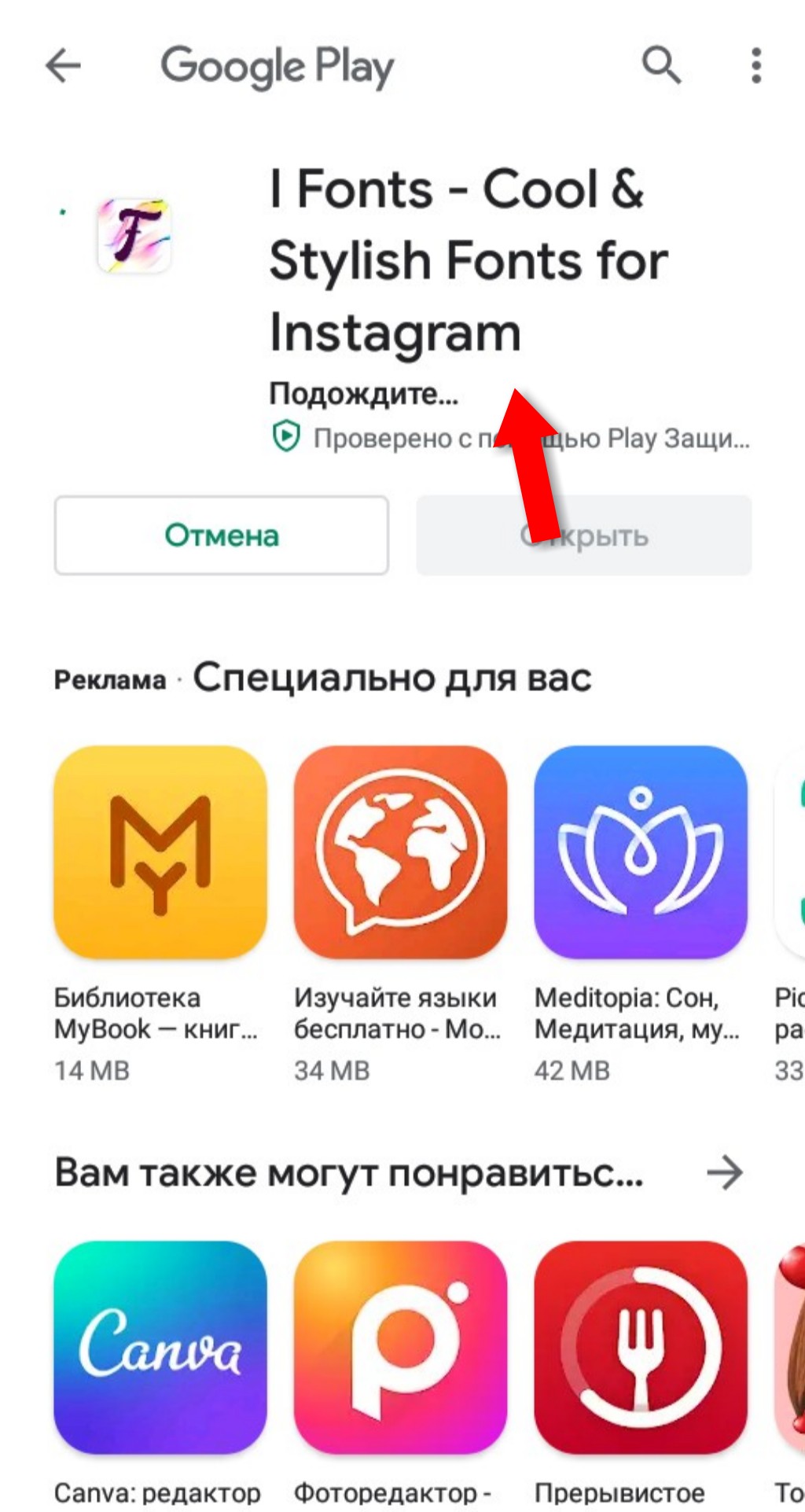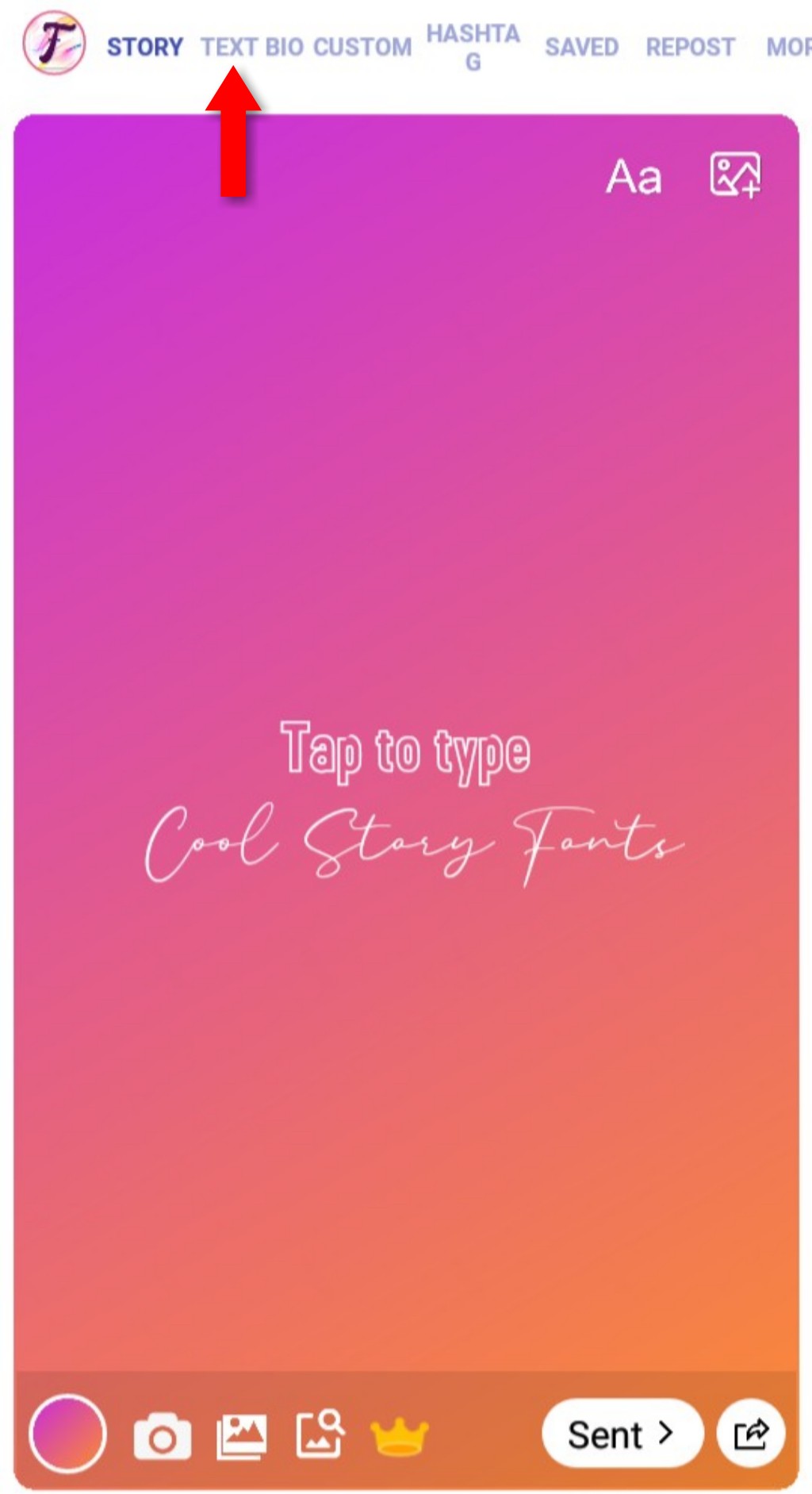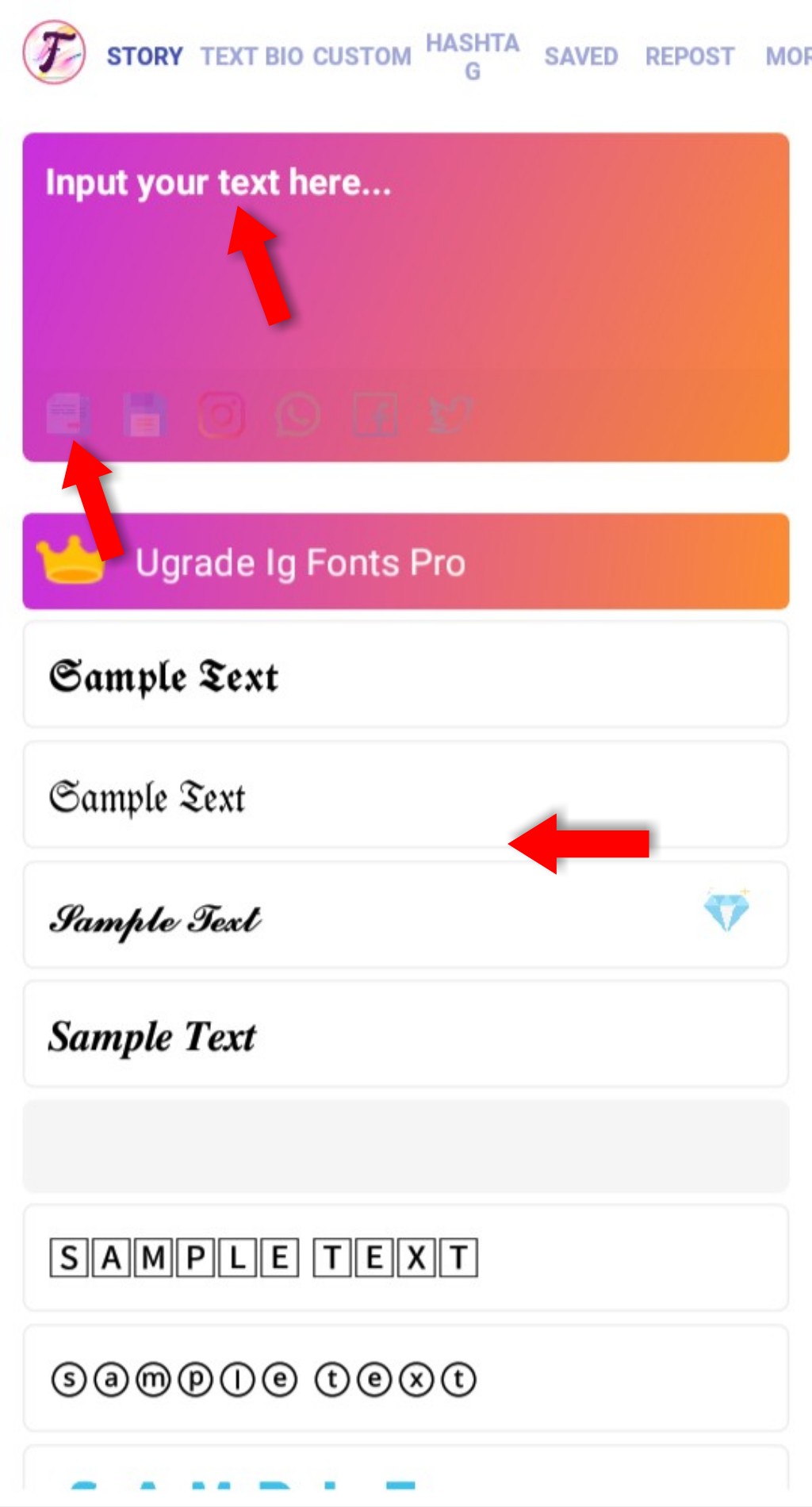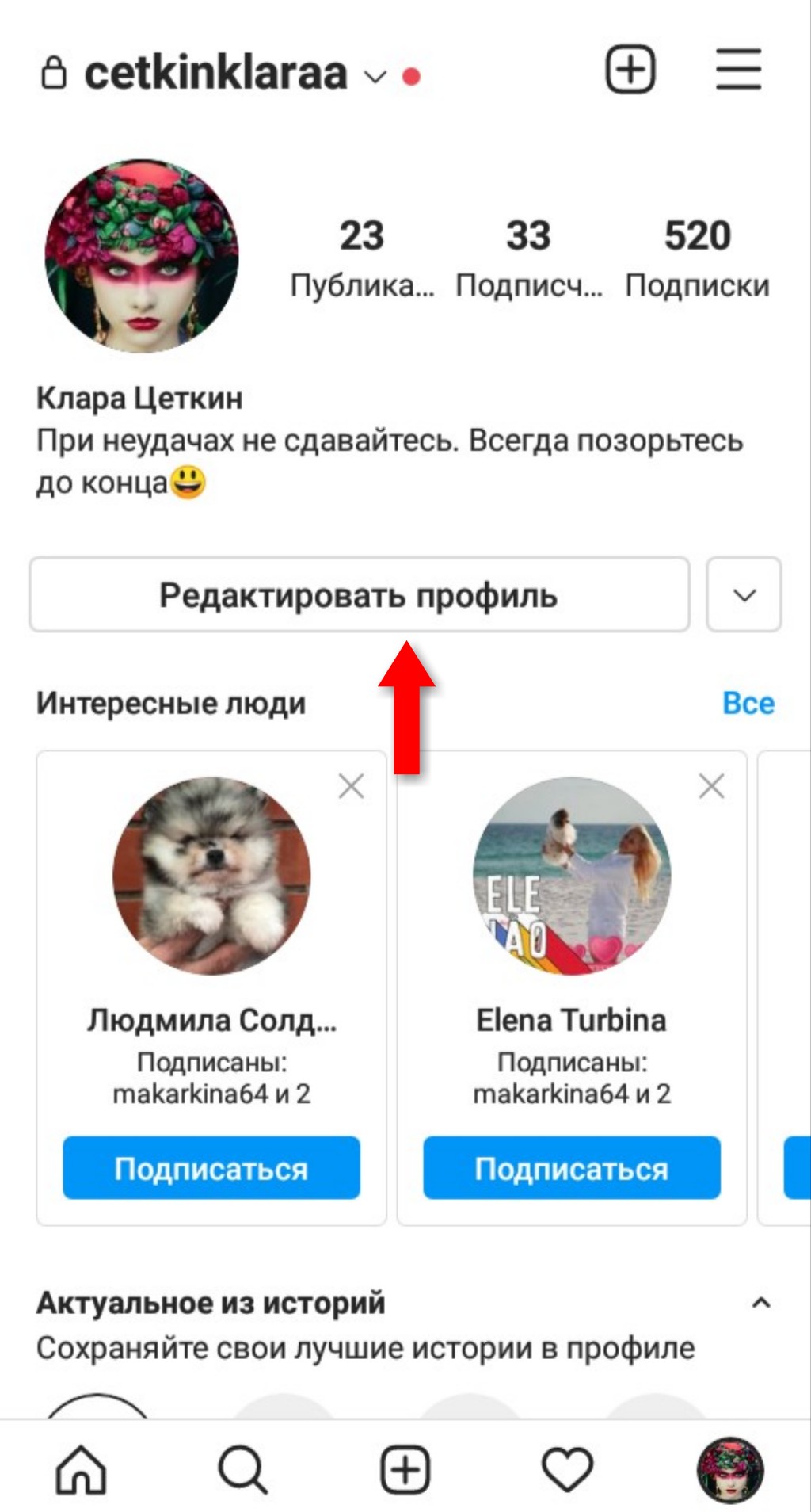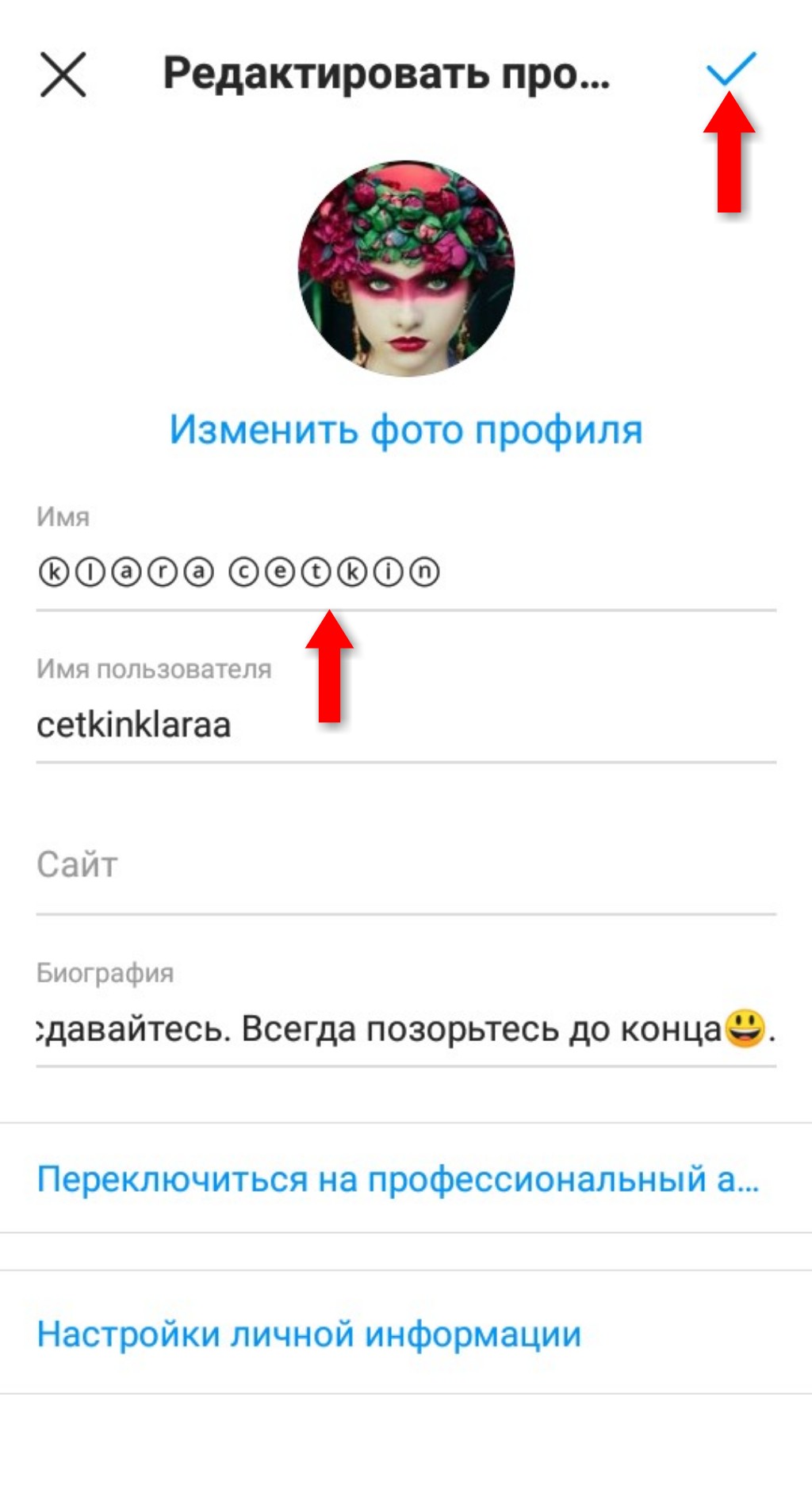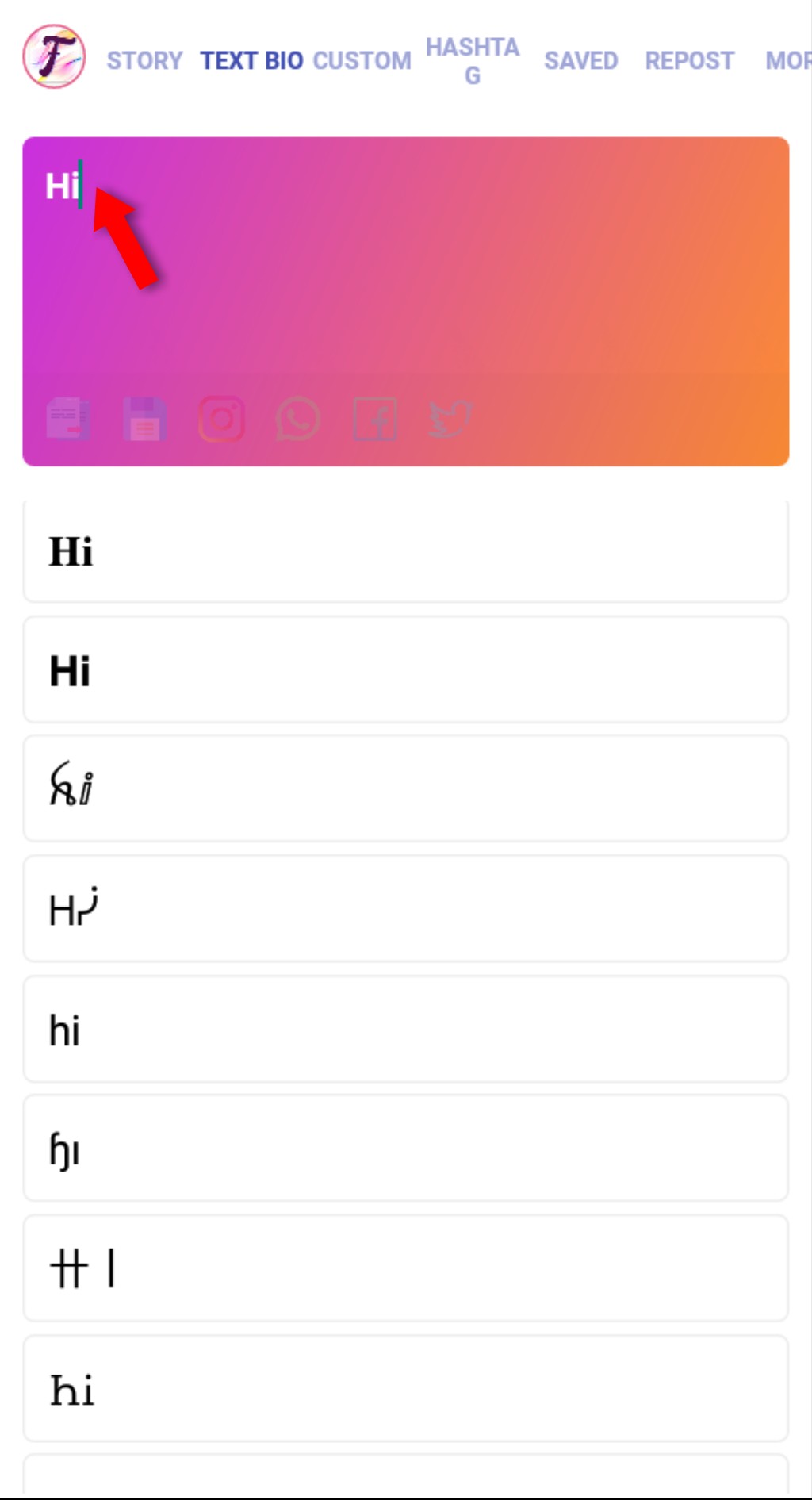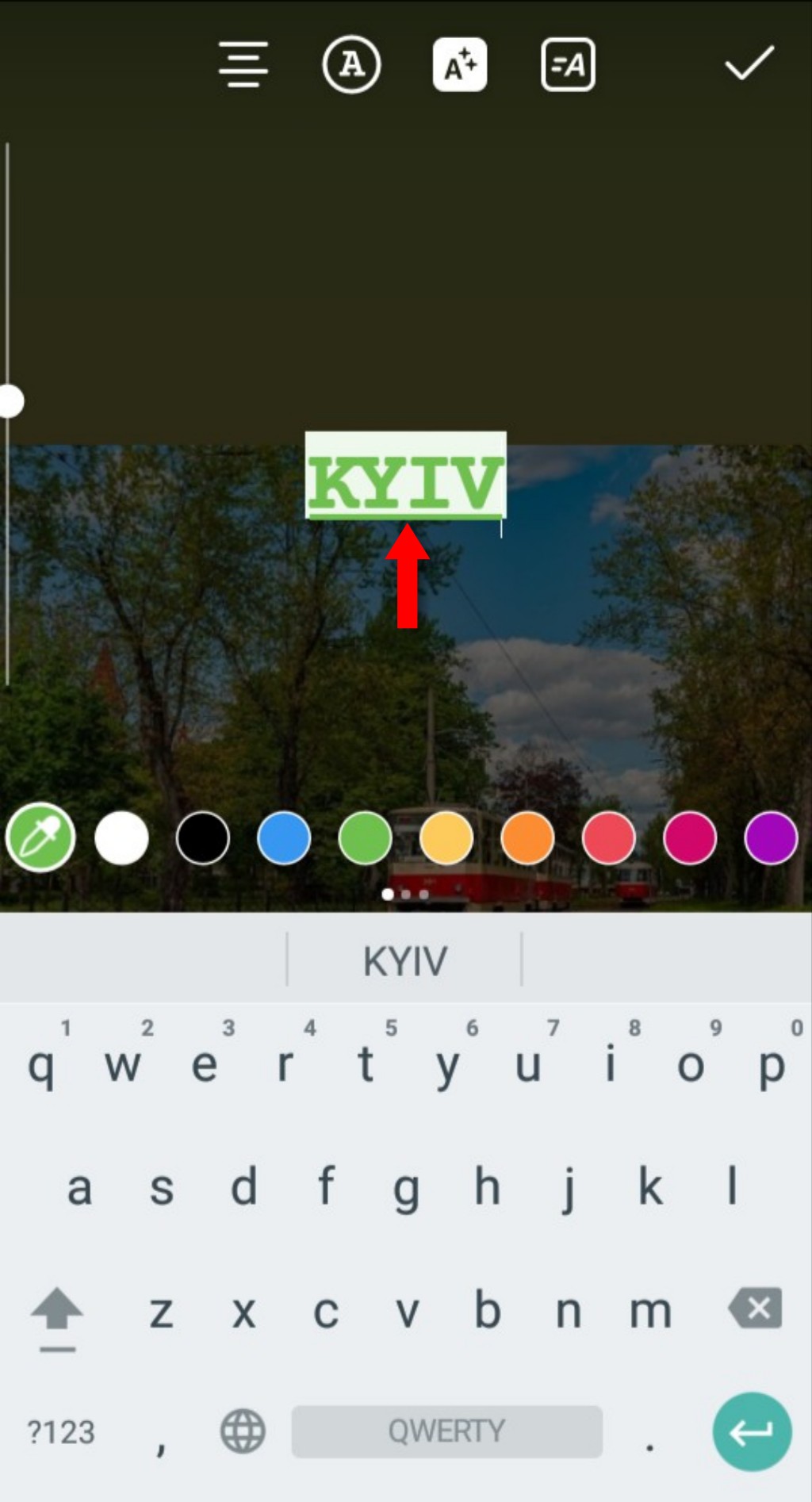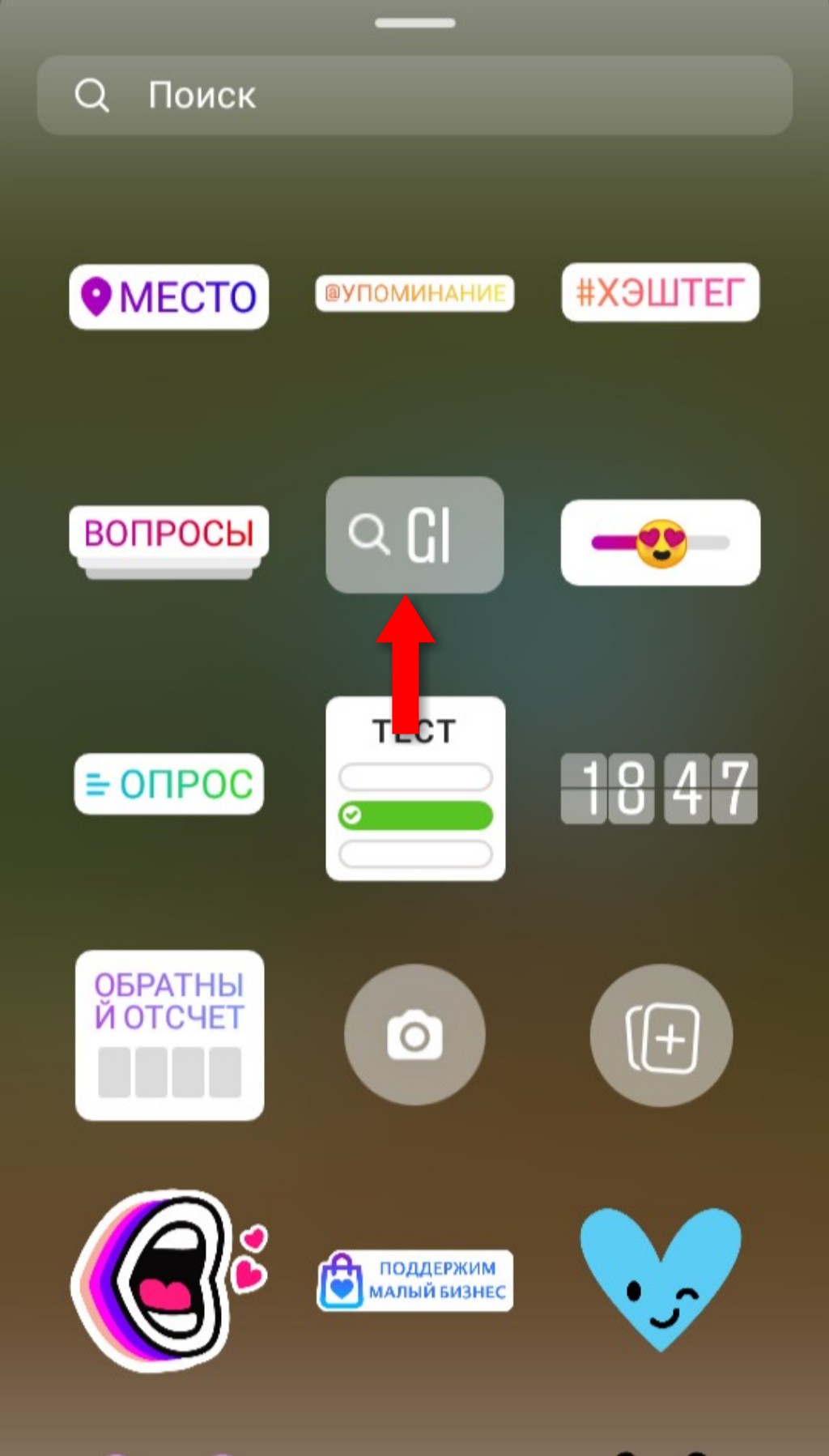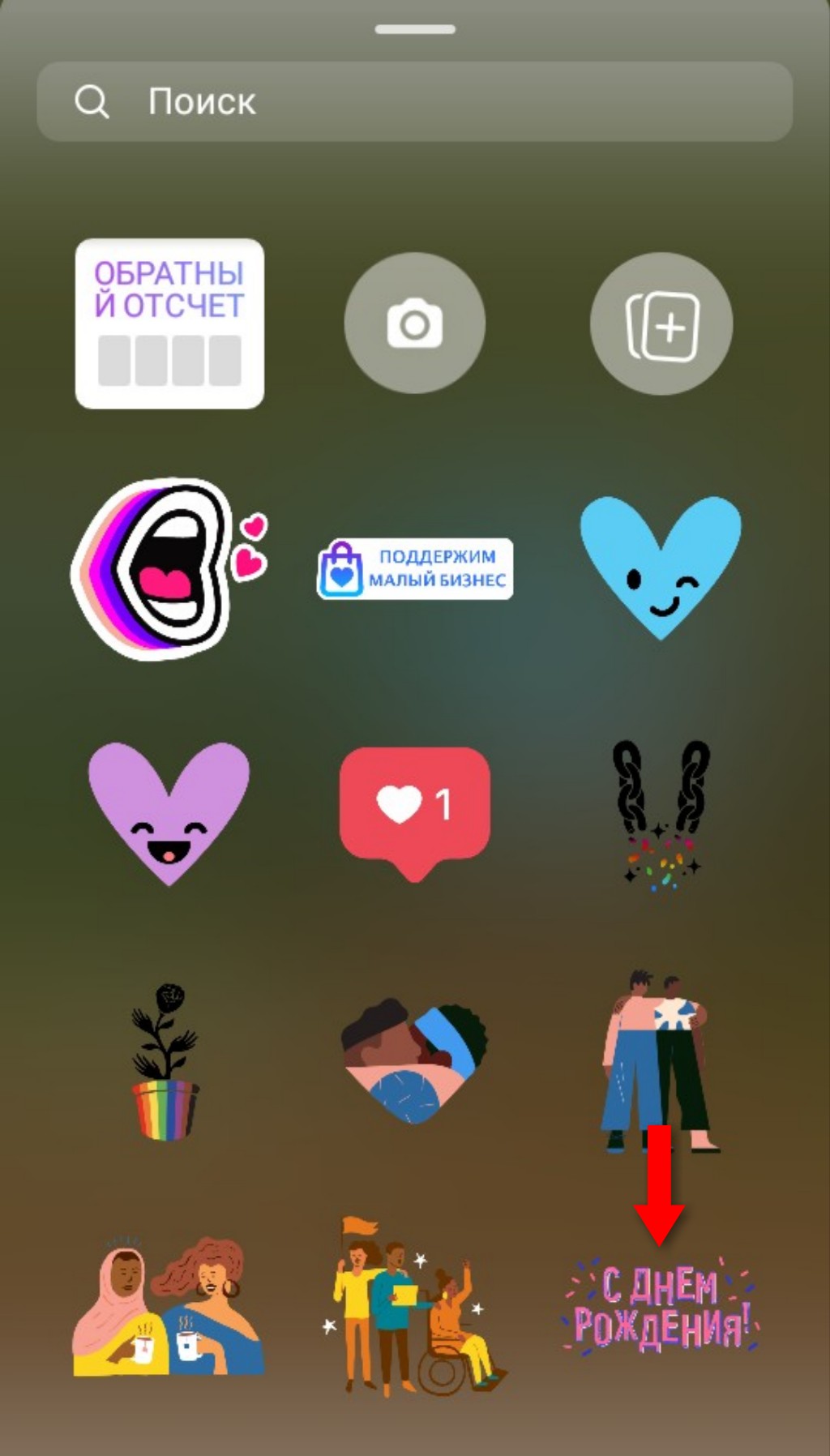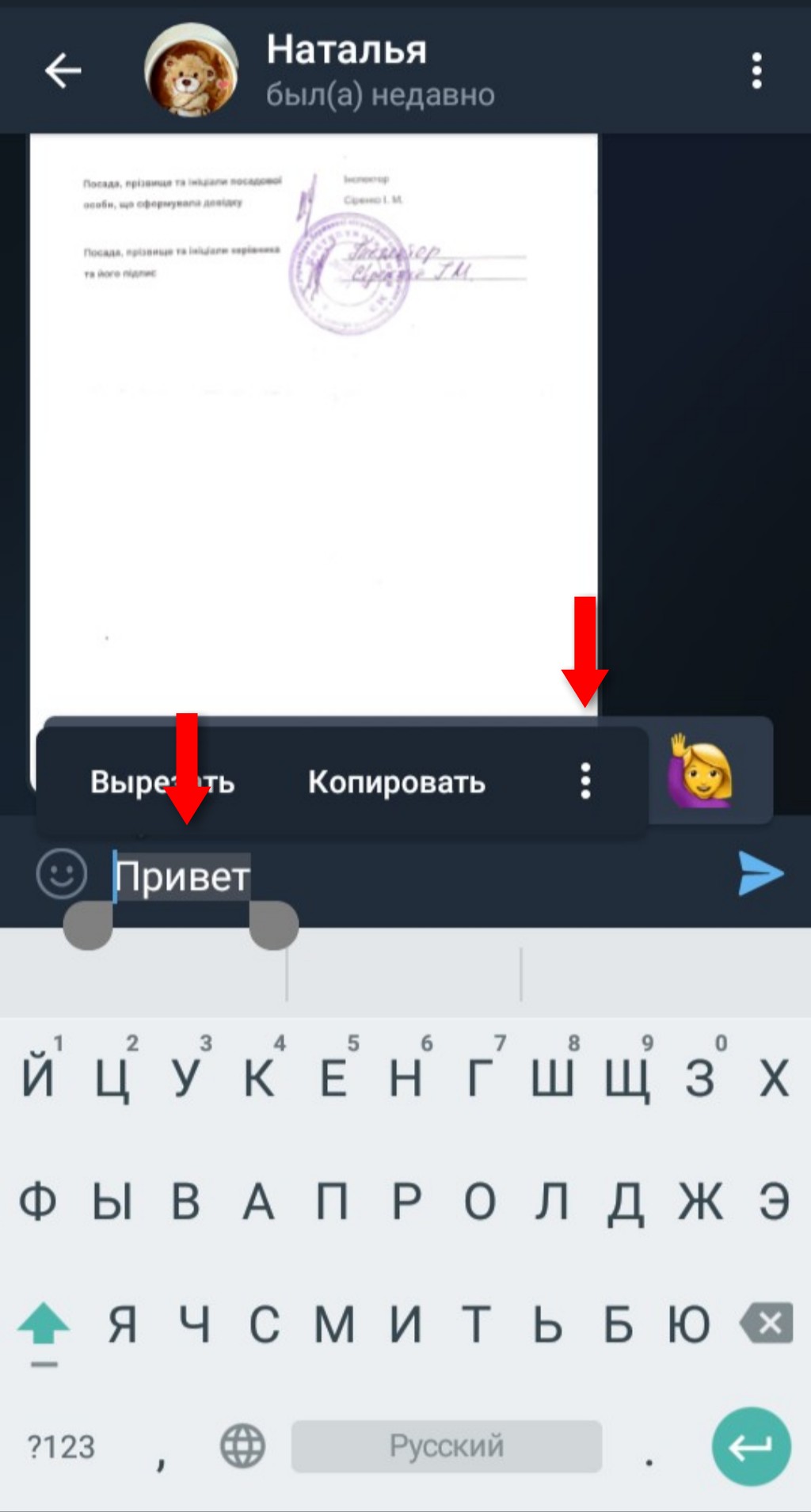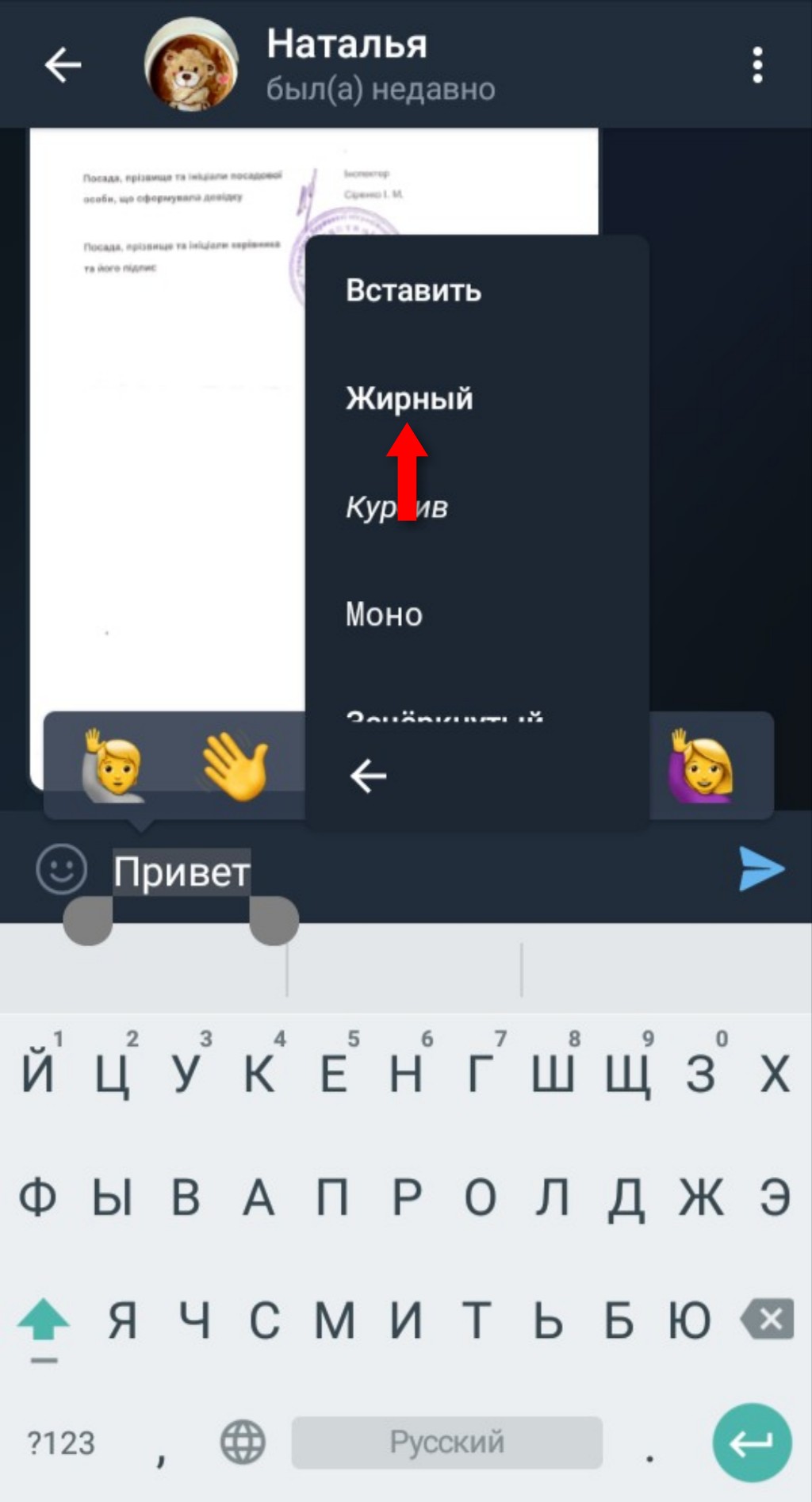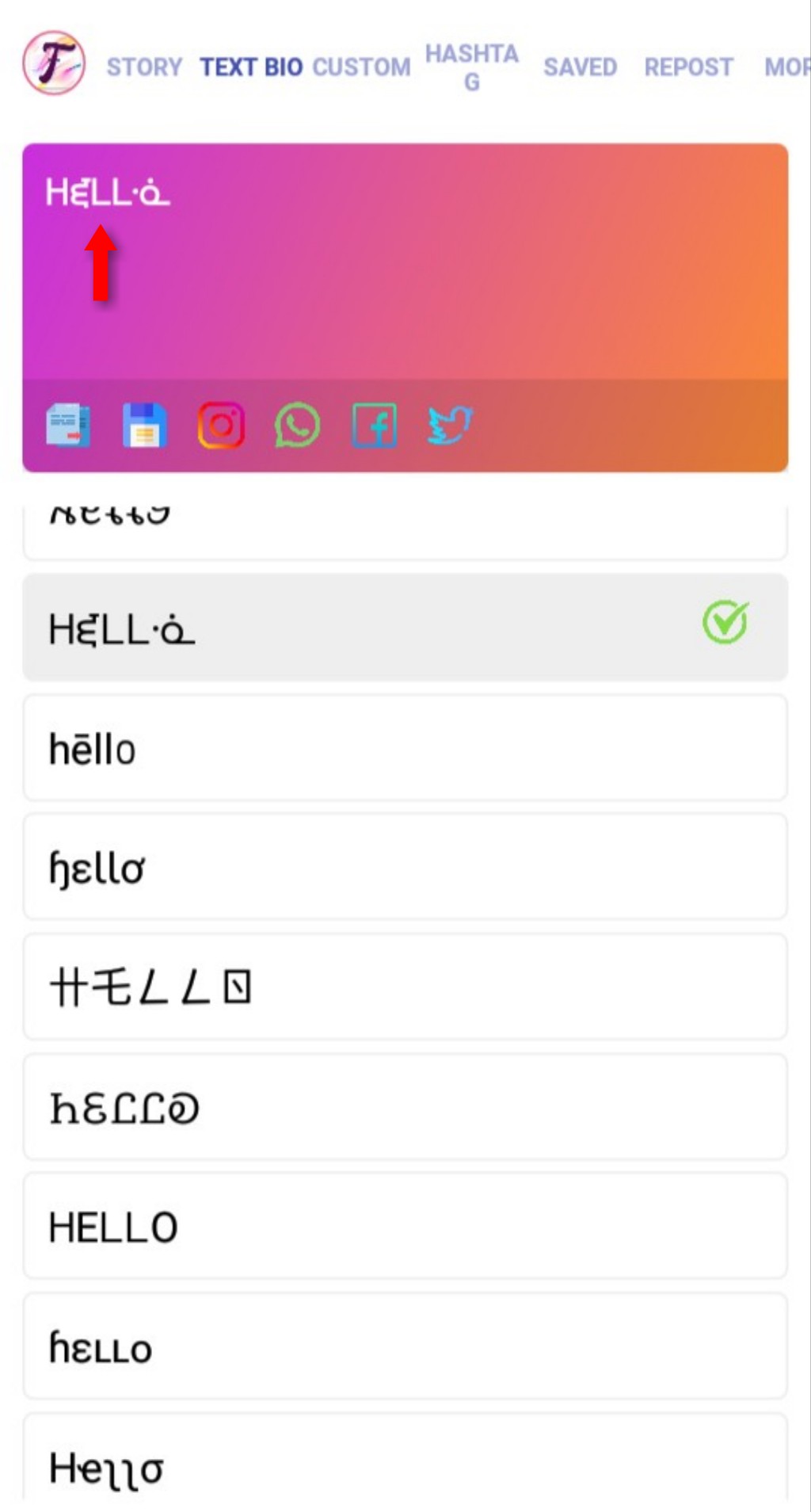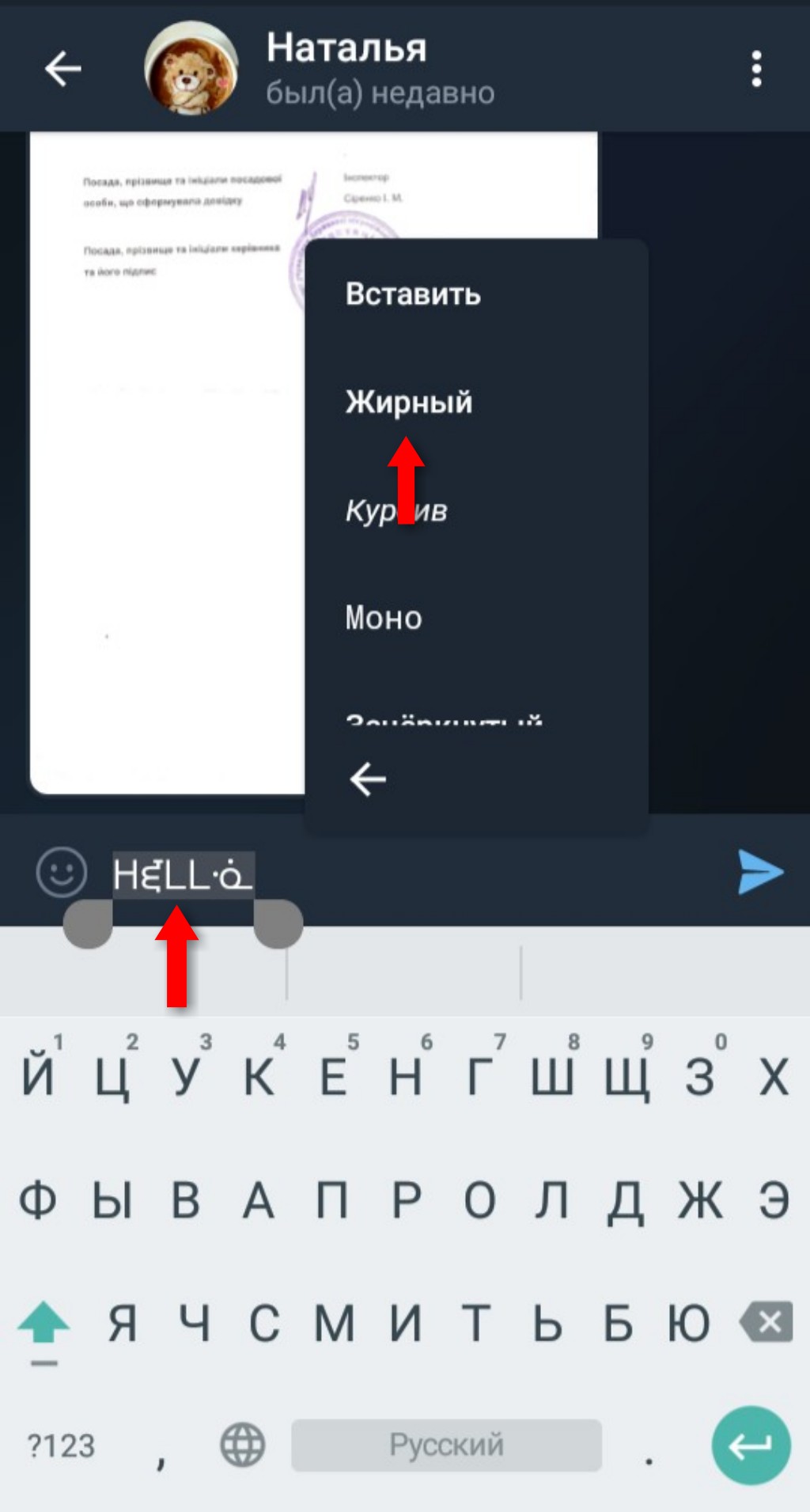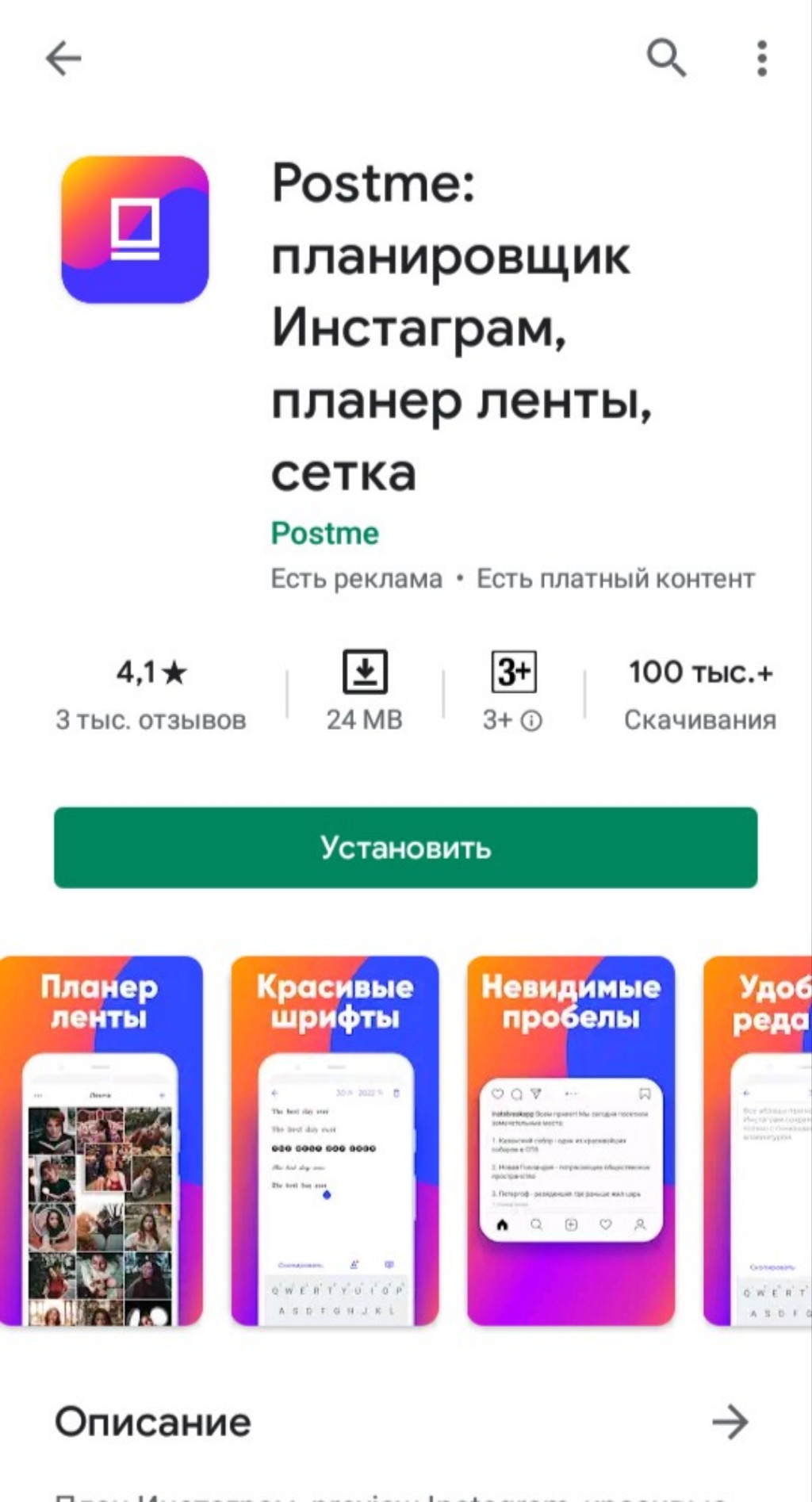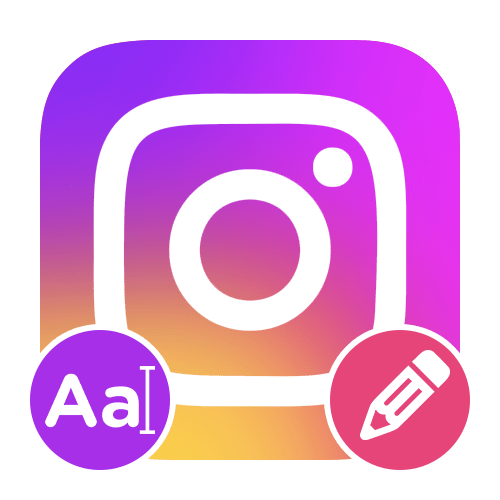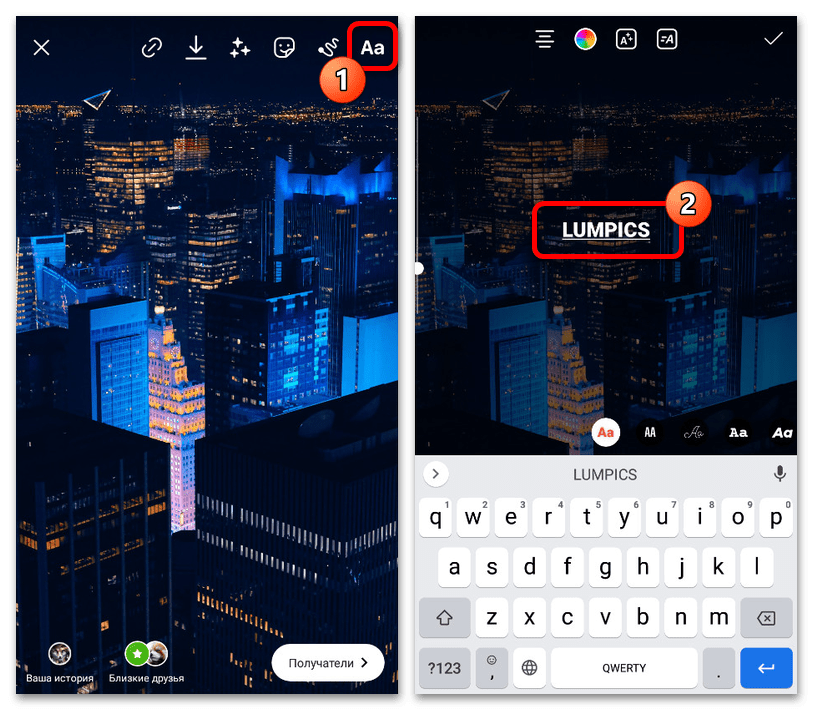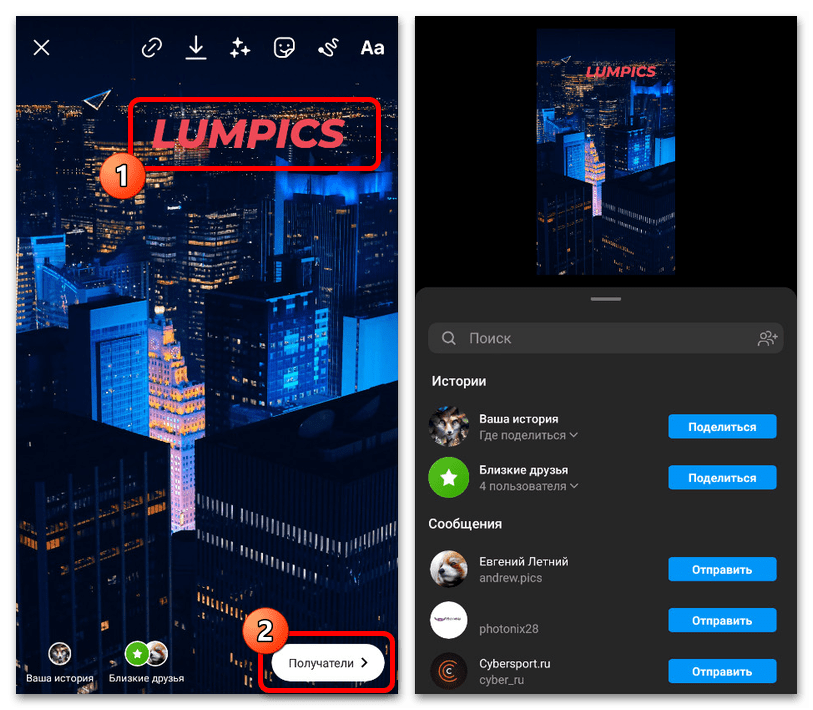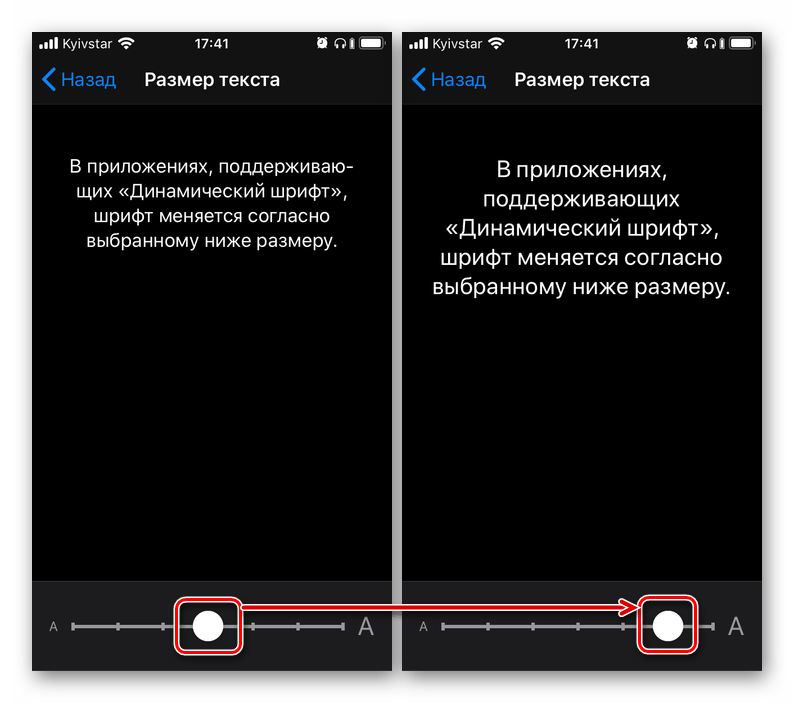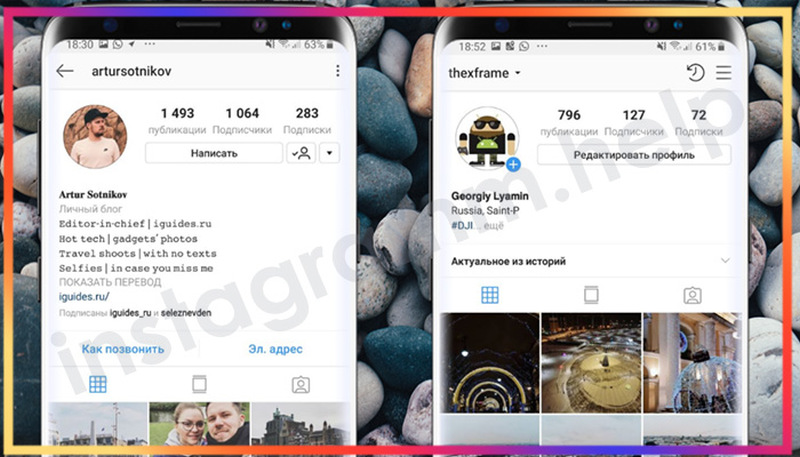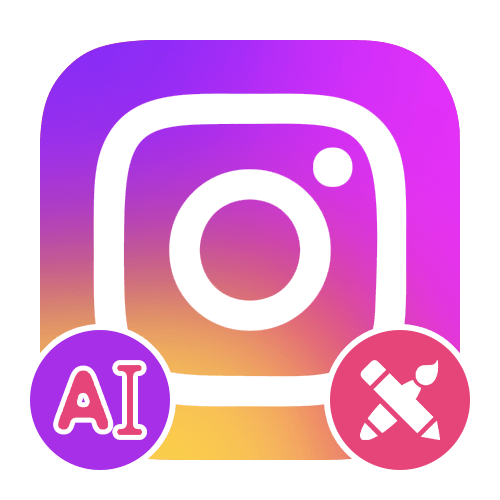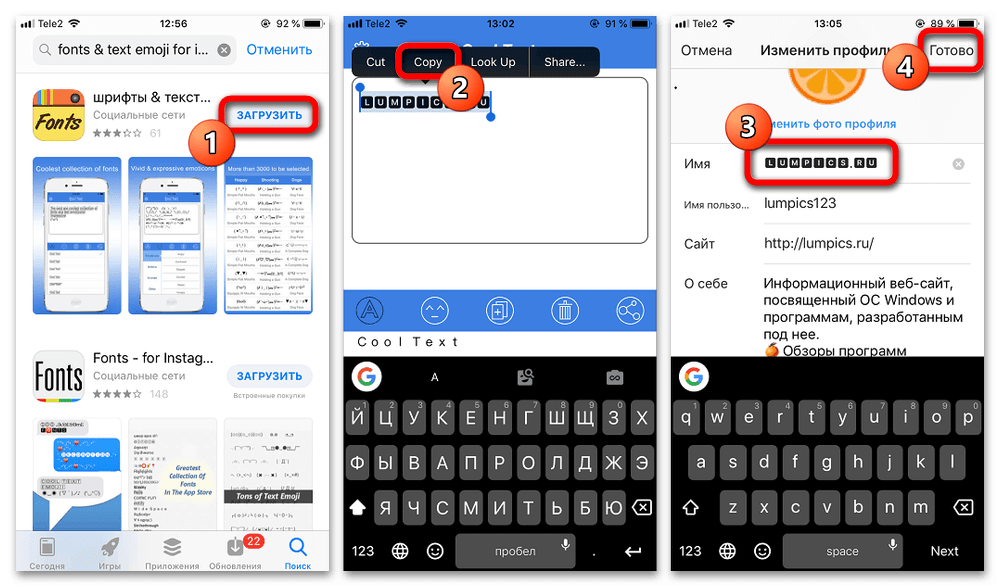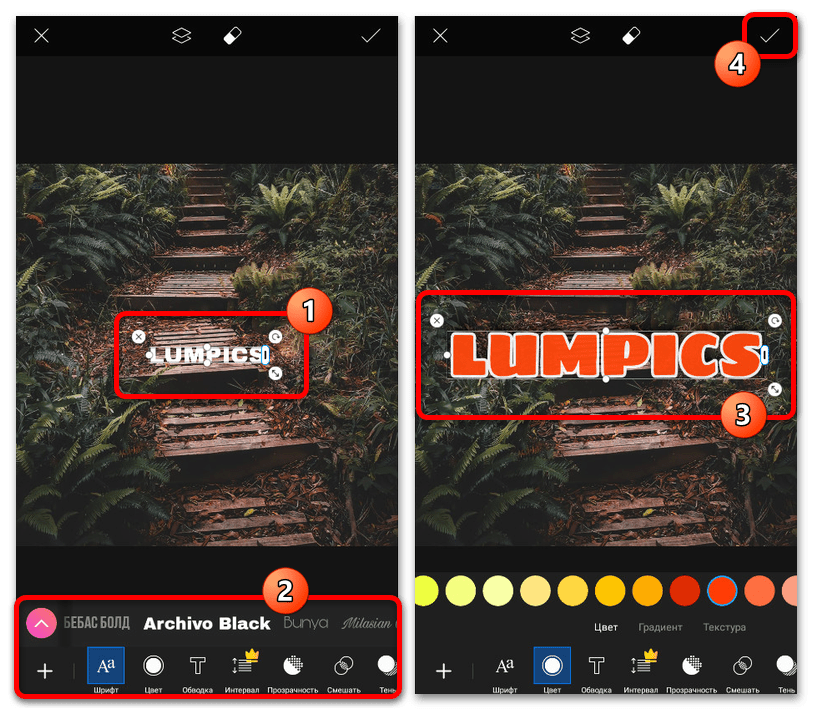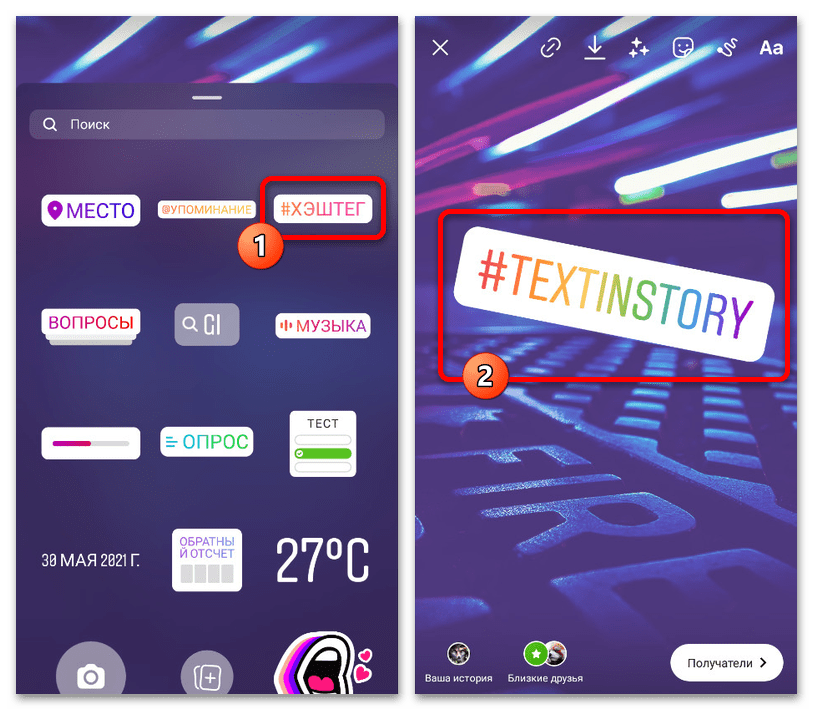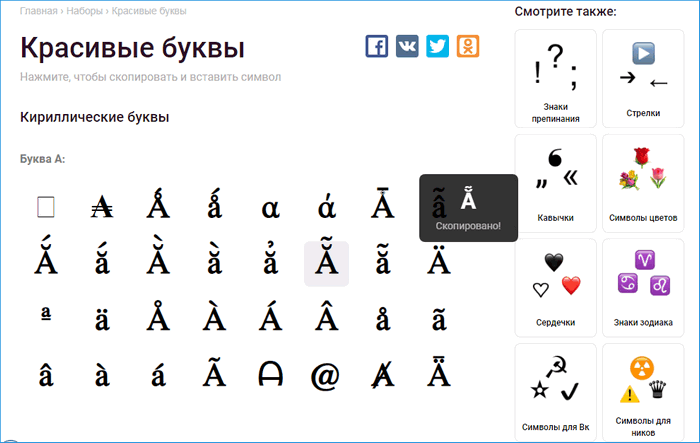Как сделать жирный шрифт в инстаграме
Как сделать жирный шрифт в инстаграме
Как сделать жирный текст в Инстаграм
Сделать жирный шрифт в Инстаграме – это хороший способ выделиться и привлечь внимание к своему профилю. Украсить им можно пост, шапку страницы или другие элементы. Сама социальная сеть не предлагает инструментов для красивого оформления текста, но эту задачу можно выполнить другими способами.
Как сделать жирный текст в Инстаграм
Чтобы написать жирным шрифтом в Инстаграме со смартфона или планшета, потребуется установить специальные приложения из магазинов Play Market или App Store. Если же пользователь желает выполнить эти же действия в веб-обозревателе на ПК, на помощь придут онлайн-сервисы.
В обоих случаях можно воспользоваться мобильной или десктопной версией Telegram мессенджера и использовать специального бота.
Приложения для генерации шрифтов
В магазинах для Android и iOS доступно большое количество приложений для настройки шрифтов. С их помощью можно не только выделить шрифт жирным, но и подчеркнуть или перечеркнуть, перевернуть, изменить оформление, добавить смайлы или специальные символы и т.д.
Инструкция на примере Cool Fonts:
Подготовленный текст можно поместить в раздел «Биография». Другой вариант – написать таким шрифтом свое имя, перейти в редактирование профиля и добавить его в соответствующую строку.
Чтобы не заниматься копированием или переносом текста, можно изменить стандартную клавиатуру на телефоне на любую другую, например, установить утилиту FancyKey. Она предлагает множество интересных шрифтов, которые используют, чтобы сделать свой профиль красивым и уникальным. Достаточно открыть раздел в Инстаграм, нажать на поле, в которое нужно ввести информацию, выбрать подходящий шрифт и набрать им нужные слова или фразы.
Бот в Telegram
Другой способ изменить вид текста в Инстаграм – воспользоваться ботом Text4InstaBot в мессенджере Телеграм.
Как и в случае с приложениями-генераторами шрифтов, выделить жирным можно только набранный латинскими буквами текст. При этом другие действия, например, перечеркивание слов или фраз, выполняются с текстом и на русском.
Онлайн-сервисы в браузере на ПК
В веб-обозревателе на компьютере сделать шрифт жирным можно в специальных сервисах.
Идеальные места в профиле для вставки жирного шрифта
В Инстаграм можно оформить необычным шрифтом разные разделы. Часто можно увидеть жирный шрифт в посте с фотографией. Также он встречается в шапке профиля или в разделе «О себе». В этих местах можно использовать необычное написание текста, смайлики, интересные символы. Это позволит сделать профиль уникальным, а значит, привлечь к нему внимание и новых подписчиков.
Возможности Инстаграм не позволяют менять настройки шрифта при написании постов или оформлении профиля. Сделать это можно с помощью тематических приложений из Google Play или App Store, бота в Телеграм, а также через онлайн-сервисы.
Недостатком таких решений является возможность выделить жирным шрифтом только текст, набранный латиницей. С кириллицей практически ни один из этих способов не работает.
Как сделать шрифт в Инстаграме?
Как поменять шрифт в Instagram на другой
Функция смены шрифта в Инстаграме не предусмотрена, но эта возможность предоставлена сторонними сервисами — на смартфоне или компьютере. Базовым функционалом Instagram предусмотрен один шрифт для заголовков, оформления шапки профиля, текстовых публикаций и около десяти разновидностей для сторис.
| MUSTHAVE-сервисы для вашего Инстаграм! TapLike — сервис для покупки активности в ваш Инстаграм. Подготовьте свой аккаунт к продвижению: подписчики, лайки, просмотры, сторис, комментарии. Активный профиль лучше продает! Качественная аудитория! 100% гарантия безопасности от сервиса! Лучший сервис для создания мультиссылки в Инстаграм — taplink.ru. Добавьте всю информацию, формы и кнопки соц-сетей в шапку профиля. Бесплатный тариф! А для очистки своего аккаунта от ботов и магазинов мы рекомендуем InstaHero. Это улучшит показатель вовлеченности и поднимет охват! |
Для создания уникальных надписей можно использовать:
Как изменить шрифт в шапке профиля
Одним из удобных способов для изменения шрифта в шапке профиля является использование мобильных сервисов. Например, бесплатное приложение I Fonts — Cool & Stylish Fonts for Instagram, которое доступно для скачивания в Play Market и App Store.
Войдите в него. Интерфейс доступен на английском языке, менять шрифты возможно только на латинице. Кликните на кнопку «Text» в верхней части экрана.
Теперь нужно ввести слово или фразу латиницей в текстовое поле. После ввода выбирайте любой из представленных шрифтов и нажимайте на него.
Когда надпись будет отредактирована — скопируйте её в буфер обмена, нажав на значок в левой части экрана.
Приложение даёт возможность создания надписей в Инстаграме:
Есть возможность размещения готовых надписей, разных символов и т.д.
После копирования изменённых слов в буфер обмена войдите в свой профиль Instagram и нажмите «Редактировать профиль».
Вставьте скопированный текст в поле шапки профиля и сохраните изменения.
Надпись появится на главной странице в изменённом виде.
Как поменять шрифт в информации о себе
Выполните действия, аналогичные изменению шрифта для шапки профиля:
Вставьте скопированный текст в строку «О себе» и сохраните. Надпись должна отобразиться в шапке аккаунта.
На заметку! Изменить шрифт надписи в шапке профиля Instagram можно с помощью любых мобильных сервисов, юникода, телеграм-ботов или специальных компьютерных программ — выбор не ограничен.
Как изменить шрифт в сторис
Изменить шрифт в сторис можно с помощью двух способов:
Наиболее удобный вариант — встроенный редактор. Войдите в свой аккаунт Instagram, откройте сторис и разместите любое изображение.
Нажмите на значок с буквами в верхнем правом углу — с его помощью можно написать любой текст и изменить шрифт. Нажатие на значок с изображением квадратного смайла откроет окно с выбором готовых надписей, в том числе анимированных.
Значок с буквами даёт возможность написать любой текст и отредактировать его, изменив шрифт, подсветку, цвет и т.д.
На заметку! Шрифт работает корректно только с латиницей. Для кириллицы выбор шрифта частично ограничен.
Для размещения готовых надписей нажмите на кнопку «Gif». В открывшемся разделе можно выбрать разные варианты анимированных надписей с разным шрифтом.
В этом же окне можно пролистать в нижнюю часть страницы и выбрать готовые надписи. Встроенный редактор незначительно отличается на всех смартфонах — предложения готового текста могут быть разными.
Способ изменения шрифта в сторис с помощью сторонних ресурсов идентичен изменению надписей в шапке профиля и информации о себе.
Как правило, все платформы и приложения предлагают похожие алгоритмы:
Функционал и интерфейс сторонних ресурсов отличаются. На некоторых платформах нужно сразу написать текст и после этого выбрать шрифт, другие предлагают определиться со шрифтом и уже потом вводить символы.
Как сделать жирный шрифт
Варианты для создания жирного шрифта в Инстаграме:
Телеграм
Наиболее лёгкий способ — воспользоваться стандартным встроенным редактором в Телеграме. Войдите в любой чат и напишите фразу, выделите её и кликните на три вертикальные точки, появившиеся в окне для редактирования.
Откроется окно редактора — выбирайте «Жирный» и кликайте на него.
Шрифт станет жирным. Скопируйте текст и вставьте его в нужное поле Instagram.
На заметку! Способ подходит для работы с кириллицей и латиницей.
Ещё один способ, как сделать жирным уже изменённый шрифт. Например, вы изменили шрифт в мобильном приложении и скопировали его в Instagram. Этот текст можно ещё раз отредактировать, выделив жирным шрифтом. Либо вам нравится шрифт в редакторе, но нужно сделать символы более жирными.
Войдите в мобильный сервис, напишите фразу, измените шрифт и скопируйте полученные слово.
Войдите в любой чат Telegram, вставьте скопированное слово, выделите его и нажмите на значок «Жирный».
В результате получится дважды изменённый шрифт.
Сторонние платформы
Жирный шрифт для Instagram можно сделать в любом мобильном приложении или на сайте, где доступна функция редактирования текста и выбора шрифта.
Как правило, выбор шрифта подразумевает готовый вариант, который может быть жирным. Необходимо написать слова и кликнуть на выбранный шрифт. После чего готовую надпись нужно скопировать и вставить в Instagram.
Сторис
В сторис возможен выбор уже готового жирного шрифта из встроенного редактора.
Приложения для изменения шрифта
Мобильные приложения для изменения шрифта доступны в Play Market и App Store и представлены в разных вариантах:
Функционал большей части сервисов доступен только для латиницы.
Наиболее популярные приложения
I Fonts — Cool & Stylish Fonts for Instagram — бесплатная платформа с рекламой. Подходит для всех смартфонов, корректно редактирует только тексты, написанные латиницей.
Fonts Art — сервис с бесплатным и платным доступом. В бесплатном варианте представлен ограниченный функционал. Платный даёт довольно много возможностей для работы с текстом, стоимость — 699 рублей для пожизненного доступа. В приложении можно не только менять шрифт, но и устанавливать виртуальную клавиатуру, менять иконки на экране телефона и т.д.
Fontgram — бесплатный сервис с рекламой, разработанный для работы с текстом. Здесь можно менять шрифт, оформлять фразы в разных стилях.
Text — графический редактор с платным и бесплатным доступом, позволяющий менять шрифт, создавать фразы в разной стилистике для Instagram. Поддерживает обработку надписей с русскими буквами.
Postme — платный редактор, стоимость от 249 рублей в месяц. Есть бесплатная версия с рекламой, но её функционал очень ограничен. В приложении реализована качественная обработка надписей на кириллице и латинице, есть возможность создания визуальных черновиков для предварительного просмотра.
Онлайн-сервисы (сайты) для смены шрифтов в Инстаграме
Наиболее популярные платформы для изменения шрифта с помощью компьютера:
Как меняют шрифт при помощи UNICODE
Юникод (UNICODE) — это таблица символов, в которой представлены все языки мира. Кроме букв, в ней можно найти разные значки, символы и подчёркивания. Недостаток сервиса — каждый символ из таблицы нужно искать и вводить по одному вручную.
Важно!Некоторые символы могут отображаться некорректно — необходимо проверять.
Юникод для MacOs:
Юникод для Windows:
Можно ли менять шрифт в постах Инстаграм
Для смены шрифта в постах Instagram можно воспользоваться мобильными приложениями, специализированными сайтами или таблицей UNICODE.
Наиболее удобный и быстрый способ — использование мобильных сервисов с функцией редактирования текста. Процедура идентична замене шрифта в шапке профиля или в информации о себе.
Как изменить шрифт в посте Instagram с помощью мобильного приложения:
Важно! В постах Instagram не все шрифты отображаются корректно. Качественнее всего публикуются символы на латинице, хуже всего — из UNICODE.
Аналогичным способом можно писать комментарии под постом — текст с изменённым шрифтом отображается так же, как в публикации.
Использование жирного шрифта в Instagram
Мобильное устройство
На мобильных устройствах воспользоваться жирным шрифтом можно при помощи стандартных возможностей, доступных лишь при редактировании историй, и нескольких сторонних приложений. Также за счет вспомогательного ПО шрифты могут быть изменены на глобальном уровне, что повлияет не только на конкретные публикации, но и на общее оформление социальной сети.
Способ 1: Редактор историй
Наиболее простой метод добавления текста нужной разновидности сводится к использованию одноименного инструмента в редакторе сторис. К сожалению, на другие разновидности публикаций данное решение не распространяется по причине отсутствия соответствующих параметров.
Подробнее: Создание и оформление историй в Instagram
Читайте также: Создание надписей в историях в Instagram
Завершить редактирование можно с помощью галочки в правом верхнем углу экрана и впоследствии разместив только что добавленный элемент в любую удобную область истории. После этого внесите прочие изменения, если требуется, и произведите публикацию.
Данный вариант оформления, как можно заметить, хоть и предоставляет достаточно вариативности, едва ли позволяет использовать различные варианты жирного шрифта, и потому в большинстве случаев лучшим решением все же будут сторонние средства. При этом не стоит забывать и про индивидуальные стили оформления стикеров, доступных при создании историй.
Способ 2: Графические редакторы
Добавить жирный шрифт в Instagram можно с помощью сторонних графических редакторов, к примеру, если вас не устраивают стандартные возможности или подпись необходима на записи в ленте. В целом, для реализации такой задачи существует множество программ, в том числе поддерживающих экспорт результата в социальную сеть, из которых нами будет рассмотрен только один.
Переместите добавленный текст в нужную часть экрана и аналогичным образом добавьте новые подписи, если требуется. Когда работа будет завершена, на главной странице редактора воспользуйтесь кнопкой с изображением стрелки и произведите экспорт записи в Instagram путем нажатия «Поделиться».
Дальнейшая обработка и публикация никак не отличается от процесса добавления контента стандартными средствами социальной сети. В результате вы сможете добавить жирный шрифт, даже если создавали запись для ленты, где по умолчанию отсутствуют нужные параметры.
Способ 3: Копирование текста
Чтобы добавить выделенные жирным подписи в описание учетной записи или конкретных публикаций, лучше всего использовать приложения, предоставляющие специальные заготовки. Отметим, что метод актуален лишь для обычного текста, тогда как кликабельные ссылки вроде хэштегов лучше создавать стандартным шрифтом.
Если вас такое решение не устраивает, в случае с данным ПО можете нажать центральную нижнюю кнопку и произвести включение опции «Stylish text клавиатура». Это позволит использовать программу в качестве стандартной виртуальной клавиатуры с доступом ко всем видам шрифтов независимо от приложения.
Способ 4: Системный шрифт
В рамках последнего и наиболее глобального метода нельзя не упомянуть возможность изменения шрифта во всей операционной системе, что также отразится и на внешнем виде социальной сети, будь то приложение или веб-сайт. Добиться этого можно с помощью специальных сторонних программ.
Основной альтернативой стороннему ПО для изменения системного шрифта, что актуально для iOS, могут стать внутренние настройки, представленные в отдельной инструкции на сайте. Такие решения лучше рассматривать отдельно от Instagram, так как само по себе оформление публикаций и внешний вид аккаунта для других пользователей останутся стандартными.
Универсальные решения
В качестве альтернативы представленным ранее способам, а также для реализации поставленной задачи на компьютере, можно воспользоваться двумя универсальными решениями. Такие методы, как правило, не требуют целенаправленной установки вспомогательных программ, и потому могут использоваться вне зависимости от ситуации.
Способ 1: Боты для Telegram
С помощью Телеграма можно значительно расширить стандартные возможности практически любой социальной сети, включая Instagram, в том числе с целью использования жирных шрифтов. Специально для этого в настоящее время существует несколько ботов, один из которых будет рассмотрен нами в качестве примера на компьютерной версии мессенджера.
Для добавления текста с выбранным оформлением следует открыть одну из версий Instagram и вставить в любое подходящее поле. Обычно шрифты работают так, как и было задумано, но в то же время бывает и такое, что вместо надписи отображаются пустые квадраты, к сожалению, без возможности что-либо сделать.
Способ 2: Онлайн-сервисы
Если вы не хотите ставить вспомогательные программы, всегда можно ограничиться онлайн-сервисами, предоставляющими заготовки шрифтов по аналогии с рассмотренным ранее приложением и Телеграмом. В данном случае решений может быть значительно больше, нежели существует программ, но в то же время разница между ними практически отсутствует.
Сохраните результат с помощью соответствующей кнопки и проверьте правильность отображения с разных устройств. При этом учитывайте, что воспользоваться таким вариантом в рамках историй не получится.
Делаем жирный шрифт в Инстаграме
Жирного шрифта в Инстаграме, в стандартном редакторе нет, ниже в статье мы расскажем где найти и как применять. Он необходим для оформления страницы, создания описания.
Как делать жирный шрифт для Инстаграма
Сделать жирный шрифт в Инсатаграме можно несколькими способами:
Кроме жирного шрифта, есть другие элементы изменения и оформления текстовой части. Например, смайлики и графические объекты, которых нет в стандартной клавиатуре.
Используя приложения для смартфона, пользователь может сразу отправить созданный материал в Инстаграм. Через компьютерные программы – придется копировать и переходить в браузерную версию. В зависимости от выбранного способа, добавленный шрифт или символы нужно проверять через разные типы устройств.
Встречается проблема, когда на разных смартфонах (на Android и iOS) использованное нестандартное оформление не отображается. Или, вместо букв появляются пустые квадраты.
Через сторонние приложения
Инструменты для редактирования текста делятся на два типа: клавиатуры и приложения. Первые работают постоянно, то есть пользователь заменят стандартный ввод текста на другую клавиатуру. Приложения доступны в Play Market и AppStore: их можно запустить, создать текст и добавить в Инстаграм.
Как сделать жирный текст в Инстаграм с помощью Font For Instagram:
При необходимости, раздел с текстовым описанием можно менять в любое время. Скачав и установив клавиатуру (FancyKey), пользователю не понадобятся программы и утилиты. Нажав на кнопку: «Сменить шрифт», появится каталог доступных инструментов оформления текста.
Бот для Телеграма
В мессенджере Телеграм есть отдельные функции для редактирования текста. Скопировав полученный результат – его можно вставить в Инстаграм. Text4InstaBot создает абзацы, делает зачеркнутые и подчеркнутые слова.
В настройках форматирования есть: курсив, жирный и моноширинный. Используя параметры изменения шрифта, пользователь сможет изменить описание к фотографии или добавить в раздел: «О себе».
Как сделать жирный текст в Инстаграме через телеграм:
Чтобы добавить подчеркнутый шрифт или зачеркнутый, нужно использовать основные команды чата – использовать тире или знак нижнего регистра. Добавляясь, пользователю будет предложена инструкция с командами, функциями и обновлениями бота.
Через компьютер
Выделить жирным текстом в Инстаграм можно с помощью сторонних сервисов. Как и в случае с приложениями, через генераторы подбирают шрифт, вписывают текст и после, получают результат.
Сервис работает только с английским текстом, учитывайте это!
Как сделать жирным с помощью messletters.com/ru:
Недостаток сервисов и приложений в отсутствии русской раскладки. То есть, любое оформление возможно только с английским символами. Но используя транслитерацию, можно вписать русские слова с помощью латиницы.
Кроме оформления с жирным шрифтом, сервис предлагает каталог смайликов, нестандартных символов. С их помощью создается интересное описание профиля столбиком или в строчку, выделяются главные моменты в тексте.
Креативные идеи оформления страницы жирным шрифтом
Жирный шрифт в Инстаграм на русском подойдет для создания блоков «внимания» или изменения цитат.
Примеры, где можно использовать:
К примеру, написав статью для социальной сети, нужно указать первое предложение, которое будет привлекать читателей. Применяя абзацы и другие элементы форматирования текста, основная часть статьи будет скрыта. Поэтому, жирный шрифт используют для привлечения внимания к названию.
Жирный шрифт в Инстаграм также применим для определенного стиля описаний. Чередование символов, создание заглавных буквиц, добавление списков или цитат. Используя сторонние приложения, нужно обращать внимание на скопированный результат. Текст может не отображаться у других пользователей или форматирование не будет перенесено в Инстаграм.
Шрифты для Инстаграма: скачать и установить
Сделать жирный шрифт в Инстаграме пользователь может через установленные приложения для редактирования и создания текстов. Отдельно есть утилиты, направленные на создание текста на изображении: для Сторис и Ленты.
Нестандартные шрифты для Инстаграма: сборник
Написать жирным шрифтом в Инстаграме пользователь может через сторонние приложения или сервисы. Обычно, это конструкторы с шаблонами, где указан только пример и пустое поле для заполнение.
Популярные шрифты, которые используют для оформления страницы:
| Название: | Тип: |
| Math Serif Bold | Жирный курсив |
| Lilia | Стилизованный с засечками |
| Math Sans-serif | Уменьшенный |
| Lower Upper Light | Только заглавные |
| Math Script (Royal) Bold | Рукописный |
Чтобы воспользоваться одним из указанных – нужно перейти в сервис MessLetters и ввести текст английскими буквами. Работает только с латинским алфавитом, поэтому ввести на русском не получится.
Другие варианты, как сделать нестандартный текст в Инстаграме:
В социальной сети нет встроенных инструментов для изменения или создания новых шрифтов. Единственный раздел, где есть выбор – Истории, с возможностью заполнения и добавления новой информации.
Сделать жирный текст для описания в Instagram
Писать жирный шрифтом в Инстаграм пользователь сможет через бота для Telegram. Доступен русский и английский: с подчеркиванием, перечеркиванием. Но в социальной сети, измененный шрифт может отображаться некорректно или попросту отсутствовать.
Как сделать через Telegram:
Но такой вариант не всегда срабатывает, поэтому подойдет сервис MessLetters:
Добавлять в биографию отредактированный текст не рекомендуется по той причине, что не все устройства смогут его отобразить. Это значит, что кто-то из потенциальных подписчиков не сможет ознакомиться с информацией.
Текст с подчеркиванием и перечеркнутый
Сделать текст интереснее можно не только через жирный текст в Инстаграме, но и воспользоваться подчеркнутым и перечеркнутым. Первый можно выделить те части, на которые читатель должен больше обратить внимание. Второй – сделать эффект: «неправильной цитаты».
Как сделать для Инстаграма:
Чтобы указать подчеркнутый – использовать «__». Символы нужно ставить до текста и после него. Второй способ, как оформить текст:
Использовать нестандартный шрифт возможно, как для раздела с биографией, так и для дополнительной информации о фотографии. Автор может редактировать уже созданную публикацию, добавляя зачеркнутые или подчеркнутые слова уже после размещения.
Необычные английские буквы
Писать жирный шрифт на русском в Инстаграме возможно лишь в ограниченном списке приложений. Для англоязычных слов есть утилиты в AppStore и Play Market, где доступен целый список нестандартного оформления.
Как сделать через смартфон текст для Instagram:
В каталоге шрифтов доступны платные и бесплатные варианты. Чтобы получить полный набор, нужно оплатить подписку и уже после – использовать для социальной сети. После того, как описание будет создано – его нужно дополнительно проверить на других устройствах. Например, зайти с компьютерной версии или через второй смартфон.
Сделать шрифт для фотографий в Инстаграм
Сделать интересную Сторис или публикацию в Инстаграм возможно:
В Историях есть функция: «Скачать» созданный макет. Чтобы не устанавливать приложения, автор может использовать его готовые:
Файл появится в Галерее устройства. Второй вариант – сторонние утилиты:
Кроме текстового редактора в приложении есть добавление векторных элементов, загрузка сразу нескольких фотографий.
Оформление текста смайлами в Instagram
Один из простых вариантов, как оформить текст в Инстаграме не используя жирный шрифт, воспользоваться emoji. Смайлики установлены в любой клавиатуре, поэтому пользователь может добавлять эмоджи по цвету, выбирать по настроению и даже указывать тематические.
Популярные способы оформления смайлами:
Для Историй также используют смайлы, вставляя через текстовый инструмент. Через вкладку: «Наклейки» можно добавлять анимированные эмоджи.
Также есть текстовые emoji: составлены из стандартных символов. Их недостаток в объеме знаков и необходимости форматирования, но отображаются на любом устройстве.
Как сделать в Инстаграме жирный шрифт и как им писать: в посте и о себе
Жирный шрифт в инстаграм – как сделать – вопрос, интересующий пользователей социальной сети. Если есть желание сделать профиль уникальным, украсить шапку аккаунта, использование шрифта будет отличным решением. В статье вниманию представлена информация, как осуществляется выделение отдельных слов. Как правильно расставить акценты? Какие преимущества можно получить.
Как написать жирным шрифтом в инстаграме?
Сделать в соцсети выделенные слова относительно легко. Можно использовать один вариантов действия:
Продуманные приложения и ПО разрешают не только проставлять яркие буквы, но оформлять шапку и комментарии отсутствующими в стандартной клавиатуре графическими объектами и смайликами.
Если использовать приложение для телефона, можно отправить созданный материал в соцсеть. При задействовании компьютерных программ созданный контент потребуется копировать и вставлять через браузерный вариант социальной сети.
Как сделать жирный шрифт о себе?
Можно использовать перечисленные выше варианты действия. Перед переносом текста нужно проверить качество отображенных символов. На разных смартфонах нестандартное оформление может не отображаться.
Утилиты для оформления контента можно скачать из Play Market и AppStore. Font For Instagram предлагается на русском бесплатно. Последовательность действий, как сделать в инстаграме жирный шрифт, будет выглядеть так:
Если нет необходимости проставлять смайлы и сложные графические элементы, можно использовать клавиатуру FancyKey. Здесь нужно нажать на кнопку Смена написания. Раздел «О себе» можно менять и украшать всегда.
Как сделать жирный шрифт в посте?
Для проставления особенного написания следует использовать сторонние сервисы. Через встроенные генераторы выбирается вариант, потом вписывается текст. Популярным порталом считается messletters.com/ru. Функционал здесь на русском. Чтобы оформить публикацию через него, потребуется выполнить такие манипуляции:
Можно организовать желаемое оформление, но исключительно с английскими символами. Написание русских слов можно организовать посредством латинницы. Кроме стандартного выделенного шрифта программа предлагает каталог смайликов. С их помощью описание можно сделать интересным – в столбик или строчкой с одновременным выделением главных моментов.
Как сделать жирный шрифт в шапке профиля?
Выделить красивым написанием информацию о себе или написать жирным шрифтом можно через специальные разработанные для смартфонов приложения или через веб-версию инсты. Каждый вариант следует рассмотреть подробно.
Если действовать со смартфона, нужно позаботиться об установке приложения. Подобных ПО много. Из представленного разнообразия можно выбрать Fonts & Text Emoji for Instagram. Оно подходит для смартфонов, работающих на разнообразных ОС и разрешает использовать кириллицу. После скачивания осуществляется следующая последовательность действий:
Отформатированный текст следует вставить в заранее выбранное поле в шапке. Действуя в веб-версии социальной сети, нужно выполнить такие действия:
Полученный пост нужно скопировать и вставить в инстаграмме.
Подводя итоги
Выделенные буквы в instagram можно применить только для одного стиля описаний и разделов. В зависимости от используемого приложения пользователь может выделить и чередовать символы, создавать заглавные буквы, добавлять цитаты и списки. В процессе использования незнакомых ПО важно проверять то, как делать копирование. В определенных случаях текст в описании не отображается онлайн. Некоторые варианты форматирования не переносятся в инсту.
Выделение текста в Instagram
Оформление текста
В основном под выделением текста в рамках Инстаграм имеется в виду оформление – применение разнообразных стилей и эффектов, по умолчанию недоступных ни на сайте, ни в приложении социальной сети. Различные решения можно поделить на несколько категорий в зависимости от требований, будь то просто жирный текст или глобальные изменения.
Новый шрифт
Если вы хотите сделать более заметным текст в каждом разделе приложения, включая и системные пункты, можно внести изменения на глобальном уровне с помощью стороннего ПО. Метод будет актуален в основном для Android-устройств, тогда как на iOS, к сожалению, доступно лишь использование заготовок с различных сайтов.
Разновидности текста
Особые виды текста, включающие жирный или зачеркнутый варианты, можно добавить за счет исходников со сторонних онлайн-сервисов или из приложений. Конкретно на компьютере существует и другое, относительно стандартное решение, за счет встроенной таблицы символов, содержащей множество знаков в разных стилях.
Подробнее: Использование жирного и зачеркнутого текста в Instagram
Надписи в историях
Для историй также существует вариант красивого выделения текста, например, посредством использования градиента, имеющего ряд уникальных особенностей и описанного в отдельной инструкции. В крайнем случае, как и для реализации других стилей, можете воспользоваться сторонним ПО, предоставляющим инструменты для работы со шрифтами.
Рассмотренные варианты оформления в настоящее время являются лишь небольшой частью от общего количества решений, и потому в случае необходимости стоит лишь обратиться к поиску. Особенно это актуально для текста, наносимого напрямую на изображение, а не добавляемого в текстовые поля вроде «Комментариев» или «Описания».
Выделение текста для копирования
Под выделением текста в Instagram может подразумеваться не только оформление, но и буквально выборка материала в том или ином разделе веб-сайта. Если вас интересует именно данная тема, по сути, процедура почти не отличается от работы с аналогичным контентом в любом другом месте, но с оговорками на версию по причине особенностей платформы.
Вариант 1: Телефон
После проделанных действий можно произвести копирование. В завершение также отметим, что при активном использовании приложения быстро перейти к нужной записи можно посредством опции «Копировать ссылку», доступной в дополнительном меню «…» на верхней панели.
Вариант 2: Компьютер
Помимо указанного в обоих случаях метода, вполне можно воспользоваться сторонними средствами вроде ботов для Телеграм, позволяющими перенести текст во внутренний чат мессенджера для более удобного взаимодействия. Однако сам по себе принцип выделения, как правило, остается точно таким же в любом случае.
Как сделать красивый шрифт в Инстаграм и поменять старый
Красивый шрифт для Инстаграма можно взять с мобильных приложений или веб-сервисов. С их помощью создают целые цитаты, делают заголовки и выделяют отдельные части текста. Добавить оформление текста можно через бота в Telegram.
Для постов
Создать текст красивым шрифтом русскими буквами проще через сторонние клавиатуры и приложения. Необычные символы применимы для оформления описания, подписей под фотографиями.
Чаще встречаются именно англоязычные доступны во всех сервисах, клавиатурах и приложениях.
Типы шрифтов для Инстаграма на русском:
Поменять шрифт в Инстаграме нельзя, но владелец смартфона может указать настройки отдельно, для всего устройства.
На смартфонах Android:
В некоторых устройствах такая функция может отсутствовать. Встроенное изменение шрифта есть в лаунчерах и клавиатурах, которые устанавливают вместо стандартных.
Поменять шрифт в Инстаграме:
После, нажать «Вставить» в описании страницы или под фотографией. При редактировании и использовании сторонних символов, есть вероятность, что они не отобразятся на разных типах устройств. К примеру, на компьютерах со старой операционной системой (Windows 7 и MacOS 10.0.).
Для Сторис
В настройках Сторис доступна функция изменения шрифта, добавления визуальных эффектов и даже «секретный» GIF-текст. В первом случае, пользователю достаточно перейти в раздел «Текст» и выбрать из предложенных вариантов.
Как сделать надпись без картинки для Историй:
Чтобы изменить цвет текста на фотографии:
Если выделить одну буквы и указать цвет – можно сделать радужный текст. В настройках редактирования есть дополнительная расцвет: нужно пролистать дальше основного набора.
«Секретный» анимированный текст просто сделать, если использовать стикеры и ластик, в меню заливки.
Инструкция, как добавить анимацию и вписать любой текст:
Создать надпись возможно только с помощью ластика.
Ввести фразу стандартным способом не получится, поэтому для написания применяется только ластик. Окружающий фон останется таким же, какой цвет заливки выбрал пользователь.
Жирный – акцентируем внимание
Изначально, жирный шрифт в Инстаграме был введен как стандартный. Его можно было использовать для описания страницы, для фотографий. С обновлениями, сделать такое форматирование возможно либо через сторонние приложения, либо с помощью Telegram-бота.
На компьютерной версии доступны сервисы, как Textygram: пользователю нужно указать текст, выбрать шрифт и скопировать результат в меню редактирования профиля.
Как добавить жирный шрифт через textygram.ru:
Там же, находится и зачеркнутый текст для Инстаграма. Среди вариантов: перечеркнутые, с оформлением и дополнительными символами, английские и русские. Для описания и подписи в социальную сеть, чаще используют именно английские буквы.
Способы изменения шрифта
Есть три способа, как изменить шрифты для Инстаграм на русском языке:
Изменяя шрифт на телефоне, пользователь не сможет его применять для написания описаний. Поменяется только интерфейс смартфона и приложения.
Через мобильные приложения редактировать проще: автор вводит текст и получает уже готовый, отформатированный. В Play Market есть отдельный инструмент со шрифтами для Инстаграма в биографию: Cool Font For Instagram bio.
Функционально, выполнено также, как и другие приложения для редактирования текста. Пользователь вводит описание, указывает нужный тип форматирование и может копировать полученный результат. Доступны платные и бесплатные пакеты шрифтов для оформления биографии.
Список популярных
Красивые русские шрифты для Инстаграма применяются реже из-за минимального набора и отсутствия выбора при подборе. Популярными считаются: жирный, курсив и подчеркнутый. Стандартные форматы редактирования подходят, как для раздела «О себе», так и описаний под фотографиями.
Не менее популярны элементы оформления в виде смайликов, нестандартных символов. Используя необычный шрифт в биографии или описании фотографии, автор страницы должен помнить об отображении на разных устройствах. После заполнения раздела, нужно перейти в Инстаграм с помощью компьютерной версии. Также, стоит попросить друзей проверить читаемость текста.
Красивый шрифт для Инстаграма помогает в оформлении профиля, создании оригинального стиля. Использовать нестандартные символы можно только: в разделе «О себе», имени и фамилии, под фотографиями или видео.
Изменения в Сторис 2020
В обновлении сентября 2020 года были добавлены новые функции для Сторис. Также, переработано меню и разделы расположены не снизу, а сбоку.
Пользователи из европейской части отметили, что была добавлена функция Reels, которая позволяет создавать короткие видеоклипы. Но недоступно на территории стран СНГ из-за запрета на использование музыки. Так, музыкальный стикер до сих пор отсутствует на многих устройствах и появляется, есил владелец профиля подключился к VPN.
Кроме добавления элементов оформления, есть новая опция – создать коллаж. С её помощью владелец профиля может загрузить до шести разных снимков, отредактировать и опубликовать. Не нужно устанавливать какие-либо сторонние инструменты, чтобы сделать подборку.
Новый шрифты и стили оформления в Инстаграме
Список из ранее доступных шести шрифтов был пополнен еще на три. Теперь у авторов появились:
Чтобы получить новые шрифты, нужно обновить приложение Instagram до последней версии. Также, были добавлены стили оформления: вертикальная полоска с тенью, кляксы, отдельная тень.
Чтобы отыскать режим создать – пользователю нужно перейти в боковое меню и выбрать одноименную кнопку. В отличие от предыдущей версии, появилось больше возможностей при работе с наклейками и GIF-изображениями.
Где взять красивый шрифт для Инстаграма
Красивый шрифт для Инстаграма – один и способов, как сделать свой профиль в социальной сети популярным и интересным. Это хорошая возможность продвинуть бизнес в сети, используя необычные подписи под публикациями, фотографиями или на главной странице. Рассмотрим, где взять шрифты для Instagram.
Где взять красивый шрифт для Инстаграма
Чтобы расширить визуальные возможности, можно воспользоваться кодировкой Unicode. Здесь есть большое количество символов, которые можно написать под фото, в комментариях или в сообщениях в Директе.
Как изменить шрифт
Наиболее популярные сервисы следующие:
Сайт Unicode-table позволяет смешивать различные варианты стилей и шрифтов. Чтобы создать необычную надпись, копируйте слово по букве.
Чтобы изменить обычный текст в красивый на смартфоне, можно воспользоваться приложениями. На примере Font for Intagram — Beauty Font Style рассмотрим, как это сделать:
После этого можно вставлять красивый шрифт для Инстаграма. Приложение не работает с кириллицей, поэтому подойдет только для подписей или никнеймов, написанных на английском языке.
Что делать, если текст уже написан
В некоторых случаях изменить уже написанный текст невозможно. Это касается сообщений в Директе или в комментариях.
Если стиль поменять нужно в шапке профиля или на странице «О себе», сделать это просто:
Чтобы изменить шрифт под публикацией, нажмите на троеточие в верхнем правом углу и выберите пункт «Редактировать». Теперь можно заменить старую надпись на новую.
Красивые надписи на фото для Instagram
Чтобы наложить на фото красивую надпись, следует использовать специальные фоторедакторы и приложения.
Рассмотрим, как это сделать на примере программы AppForType. Здесь уже встроено большое количество красивых шрифтов, которые можно наложить на любое фото.
Существуют еще множество функциональных приложений, обладающие большим набором различных инструментов по обработке фото:
После того, как красивая надпись создана, можно сохранить фото и опубликовать его в Инстаграме.
Помимо платных вариантов существует много бесплатных, пробуйте новое и не бойтесь экспериментировать.
Как сделать текст жирным
Жирный шрифт привлекает внимание. Его можно использовать для создания блоков внимания или для украшения страницы. Обычно его применяют при создании публикаций, а также для выделения важных слов или фраз в надписи.
Чтобы написать жирным шрифтом в Инстаграме, используйте один из предложенных вариантов:
Скачать красивый шрифт для Instagram возможно с помощью нескольких способов. Для этого существуют специальные приложения для мобильных устройств и онлайн-сайты, которые генерируют надписи. Они упрощают действие и позволяют украсить свой профиль в социальной сети в несколько кликов. Чтобы смешивать стили и буквы, воспользуйтесь таблицей Юникода.
Как изменить шрифт в Instagram-аккаунте
Чтобы увеличить количество подписчиков в Instagram-профиле, нужно привлечь внимание аудитории. Первое, на что обращает внимание пользователь, который зашел на аккаунт — описание в шапке. Далее посетитель начинает изучать контент.
В этой статье мы рассмотрим, как изменить шрифт в Инстаграм: в информации о себе и текстовых постах. Также поговорим о том, как сделать красивые надписи на фотографиях.
Как поменять шрифт в информации о себе с телефона
В шапке профиля находится информация об аккаунте. Блогеры пишут о своих интересах и указывают контактные данные для связи; бренды рассказывают о своих продуктах. Раздел «О себе» помогает составить первое впечатление об Instagram-аккаунте.
Чтобы выделить важную информацию в описании используйте нестандартные шрифты и специальные символы.
Это важно: мечтаете стать популярным в Instagram и начать зарабатывать? Хотите привлечь новых подписчиков и клиентов для бизнеса? В этом поможет сервис Zengram — инструмент для профессионального и безопасного продвижения.
Инструмент привлекает только живых подписчиков — вашу целевую аудиторию. Есть бесплатный пробный период (3 дня).
Первые результаты продвижения (новые подписчики и клиенты) — уже через 2-3 часа после старта.
У стандартного текстового редактора в Инстаграм есть ограничения:
Приложения для iOS:
Better Fonts. Загрузите программу Better Fonts на iPhone или iPad. Утилита распространяется бесплатно.
Запустите Better Fonts и сверните программу. Перейдите в «Настройки» — «Общие» — «Клавиатуры». Нажмите «Новые клавиатуры…». Это нужно для того, чтобы добавить клавиатуру приложения Better Fonts.
Теперь запустите приложение Instagram и перейдите в раздел редактирования информации о себе. Начните переключать язык раскладки, пока не откроется клавиатура приложения Better Fonts.
Чтобы поменять шрифт, нажмите на иконку с буквой «f» на клавиатуре. Откроется список доступных семейств.
Большая часть шрифтов — заблокированы. Чтобы снять ограничения, нужно купить Premium-версию приложения.
Главный недостаток Better Fonts — утилита не поддерживает русские шрифты.
Cool Fonts. Загрузите приложение Cool Fonts из App Store. Скачать приложение можно бесплатно. Часть шрифтов в программе — заблокированы. Чтобы снять ограничения нужно купить лицензию.
Перейдите в настройки iPhone или iPad и добавьте клавиатуру от «Cool Fonts». Откройте раздел редактирования информации о себе в Инстаграм и начните менять язык раскладки.
Откроется клавиатура Cool Fonts. Чтобы выбрать шрифт для заполнения раздела, нажмите на иконку с изображением буквы «F».
Приложение для Android:
Font for Instagram – Beauty Font Style. Зайдите в Play Маркет и установите приложение на смартфон или планшет.
Запустите утилиту. В главном окне откроется небольшое окно, в котором нужно ввести текст. Ниже расположены шрифты для оформления текстового контента.
После того, как вы ввели текст нажмите кнопку «Copy», чтобы сохранить его в буфер обмена.
Откройте раздел редактирования профиля в Инстаграм. В поле «О себе» вставьте скопированный ранее текст.
Таким образом вы можете изменить шрифт текста в профиле о себе с мобильного телефона на Android или iOS. Аналогичным образом меняется шрифт в тексте под фотографиями: вы можете создавать блоки внимания в постах, чтобы повысить вовлеченность аудитории.
Блоки внимания — это часть текста, выделенная жирным, курсивом или обрамленная рамкой. Задача блока — привлечь внимание читателя и донести до него важную информацию.
Как изменить шрифт в Сторис
Stories — это лучший инструмент для вовлечения аудитории в Instagram. В историях публикуют небольшие видео-заметки или фотографии. Также в сторис можно проводить опросы.
Чтобы поменять шрифт и цвет текста в Stories, скачайте приложение Over на телефон. Утилита доступна в App Store (iOS) и Play Маркет (Android).
Нажмите кнопку «Create» — желтый плюс в нижней части интерфейса.
Выберите шаблон для будущей фотографии. Откроется редактор изображений. Добавьте свою картинку в шаблон через функцию «Image». Для работы с текстом и шрифтами нажмите «Text».
После того, как вы закончите создание фотографии — опубликуйте ее в Stories или используйте в опросе.
Онлайн-сервисы для смены шрифта
Чтобы изменить шрифт в профиле Инстаграм с компьютера мы воспользуемся специальными онлайн-сервисами.
Онлайн-сервисы — это приложения, которые работают в браузере. Не нужно скачивать и устанавливать дополнительное ПО на компьютер. Достаточно зайти на сайт и зарегистрировать аккаунт в системе.
Одно из лучших веб-приложений для смены шрифта в Инстаграме с ПК — Instagram Fonts Generator. Зайдите на сайт igfonts.io.
Введите нужный текст в окне «Type or paste your text here». Как только вы начнете вводить сообщение откроется список доступных шрифтов.
Выберите шрифт, скопируйте текст и вставьте его в Инстаграме: в шапку профиля или под фотографией.
Это интересно: хотите быстро набрать тысячи подписчиков и лайков в Instagram? Накрутите их с помощью сервиса Likemania. Это безопасно: профиль не заблокируют.
Еще это очень дешево: цена подписчика — от 0.35 руб, а лайка — от 0.14 руб.
Сервис привлекает живых людей и роботов. Можно накручивать просмотры для видео. Начинайте раскрутку своего профиля прямо сейчас.
Как сделать красивый шрифт на фотографии
В социальной сети Instagram популярны фотографии с красивым текстом. Чтобы сделать изображение с надписью нужно загрузить приложение AppForType на телефон.
Откройте программу и сделайте новую фотографию. Можно добавить готовое изображение из библиотеки.
Запустится редактор фото: в нижней части интерфейса нажмите «FONT» и выберите шрифт для будущей надписи.
После этого можно нанести нужную надпись с использованием красивого шрифта.
Заключение
Яркий и нестандартный шрифт поможет выделить главный смысл в описании профиля или в тексте под фотографией в Инстаграм. Чтобы изменить шрифт на телефоне, нужно загрузить специальные приложения; на компьютере можно воспользоваться онлайн-сервисами.
Источники информации:
- http://gruzdevv.ru/stati/shrift-v-instagrame/
- http://lumpics.ru/how-make-bold-font-in-instagram/
- http://mrsoc.ru/zhirnyy-shrift-v-instagram/
- http://obzorsystem.ru/shrifty-dlya-instagram/
- http://insta-helper.com/zhirnyy-shrift-v-instagram/
- http://lumpics.ru/how-to-highlight-text-on-instagram/
- http://1smm.info/krasivyy-shrift-instagram/
- http://instagram-rus.ru/shrift-dlya-instagrama
- http://smm-tips.ru/instagram/kak-izmenit-shrift-v-instagram-akkaunte.html